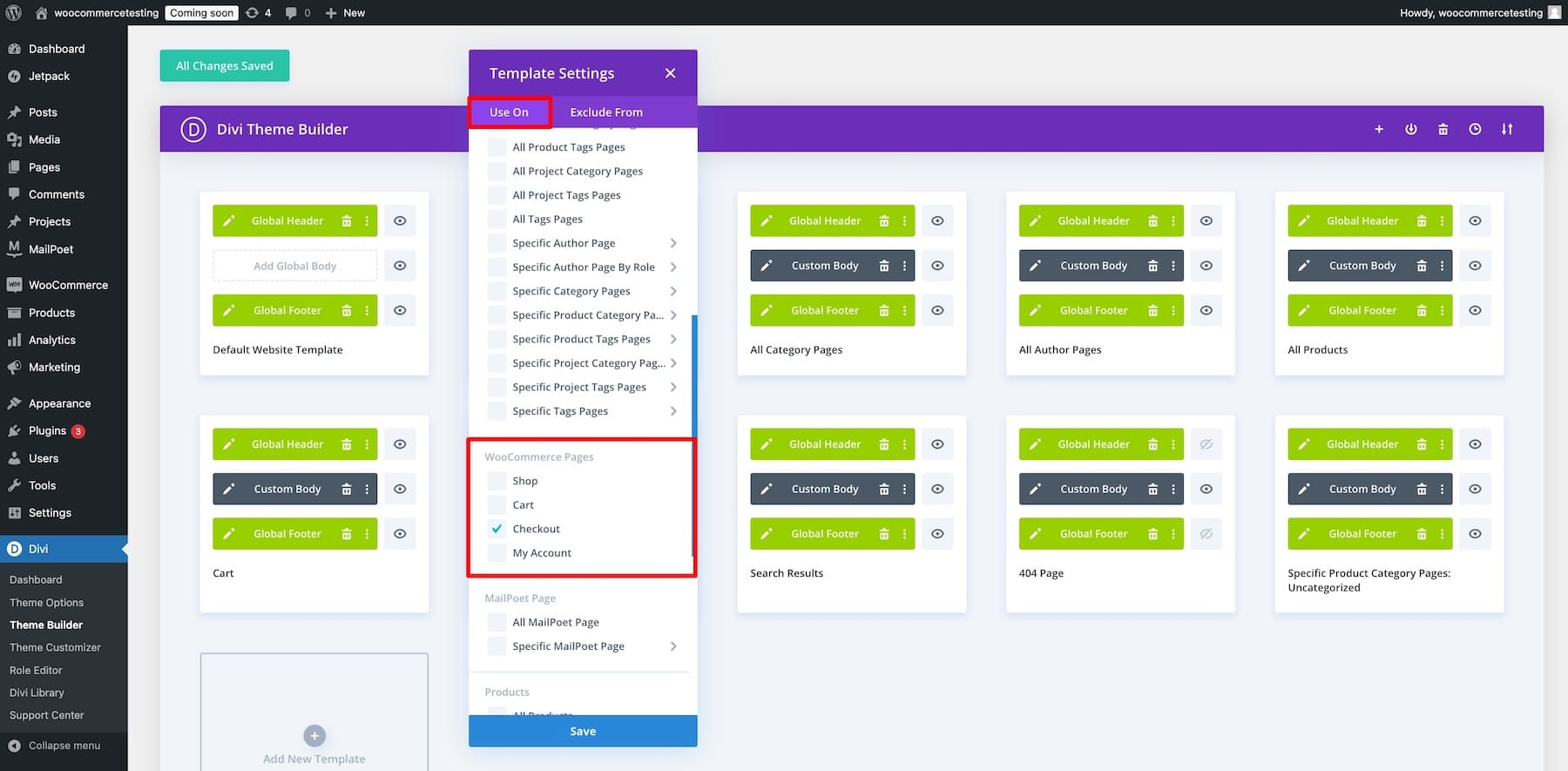2025'te WooCommerce Ödeme Sayfanızı Nasıl Özelleştirirsiniz?
Yayınlanan: 2025-01-11Alışveriş yapanlar hızlı ve sorunsuz ödemeyi sever. Ancak en ufak bir dikkat dağınıklığı bile olsa, hiç düşünmeden arabalarını terk ederler. Bir satışı bu kadar çabuk kaybedersiniz.
Varsayılan WooCommerce ödeme sayfasıyla zaten değerli müşterilerinizi kaybediyor olabilirsiniz. Özelleştirme , tutarlı bir marka bilinci oluşturma deneyimi sağlayabilir, dikkat dağıtıcı unsurları ortadan kaldırabilir ve müşterileriniz için satın alma işlemlerini tamamlamayı kolaylaştırabilir . Ortalama sipariş değerinizi bu şekilde artırabilir ve satışları artırabilirsiniz.
Bir WooCommerce ödeme sayfasını mümkün olduğunca kolay bir şekilde nasıl özelleştireceğinizi gösterdiğimiz ve daha iyi dönüşüm oranları için onu optimize etme konusunda size rehberlik ettiğimiz için bu yazıyı okumaya devam edin.
- 1 Neden WooCommerce Ödeme Sayfasını Özelleştirmelisiniz?
- WooCommerce Ödeme Sayfasını Özelleştirmenin 2 Yolu
- 2.1 1. Site Düzenleyiciyi ve WooCommerce Bloklarını Kullanma
- 2.2 2. Divi Gibi Bir WooCommerce Oluşturucu Kullanmak
- 3 Divi, WooCommerce Ödeme Sayfalarını Özelleştirmek İçin Neden Mükemmeldir?
- 3.1 1. WooCommerce Sitesi Oluşturmak için Divi Hızlı Siteler (Ödeme Şablonu ile)
- 3.2 2. Profesyonelce Tasarlanmış WooCommerce Site Düzenleri
- 3.3 3. Divi'nin Yerel WooCommerce Ödeme Modülleri
- 3.4 4. Divi Theme Builder'dan WooCommerce Sitelerine Hızla Geçiş
- 3.5 5. Ödeme Sayfalarını Optimize Etmek İçin Yerleşik Pazarlama Araçları
- 4 WooCommerce Ödeme Sayfanızı Nasıl Özelleştirirsiniz (Adım Adım)
- 4.1 1. Ödeme Sayfası Şablonu Oluşturun
- 4.2 2. Ödeme Sayfası Şablonunuzu Özelleştirin
- 4.3 3. Ödeme Şablonunuzu Kaydedin ve Önizleyin
- WooCommerce Ödeme Şablonlarını Optimize Etmenin 5 Diğer Yolu
- WooCommerce Ödeme Şablonları Oluşturmak için Gereken 6 Araç
- 7 Divi + WooCommerce Üstün E-ticaret Çözümüdür
- WooCommerce Ödeme Sayfalarını Özelleştirmeyle İlgili 8 SSS
WooCommerce Ödeme Sayfasını Neden Özelleştirmelisiniz?
Yalnızca ödeme yaparken gelir elde edersiniz, bu nedenle ödemenizin dikkatli bir şekilde optimize edilmesi gerekir. WooCommerce ile, diğer sayfalarla birlikte önceden tasarlanmış bir ödeme sayfasına da sahip olursunuz, ancak bu, basit ve gereksiz derecede uzun olduğundan, müşterilerinizin istenen herhangi bir eylemi gerçekleştirmeden ayrılma riski taşır.
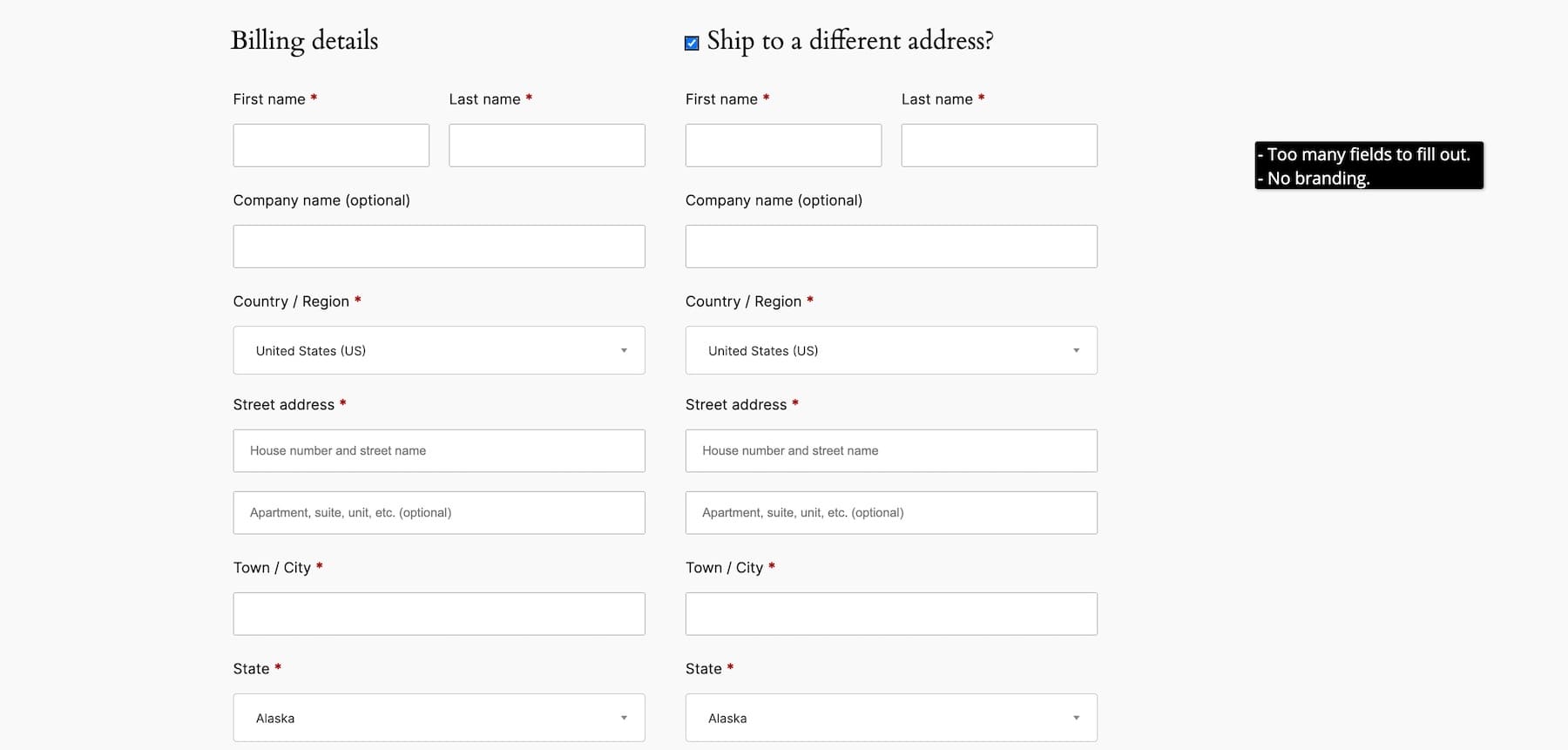
Ancak ödeme işleminizin özelleştirilmiş olması size şu konularda yardımcı olur:
- Ortalama Sipariş Değerini (AOV) Artırın: Gereksiz adımları ortadan kaldırarak, tek sayfalık ödemeleri etkinleştirerek ve temel ayrıntıları otomatik olarak doldurarak müşterilerinizin ödeme sürecini basitleştirirsiniz. Bu, ödemenin tamamlanmasını hızlandırır ve müşterilerin daha sık sipariş verme isteğini artırır.
- Kullanıcı Deneyimini İyileştirin: Ödemeyi ürün türüne göre optimize edersiniz. Tek bir ürün için misafir olarak ödeme yapmalarına izin verirsiniz. Aylık SaaS aboneliklerinde Google hesap bilgileriyle giriş yapmalarına izin verirsiniz. Uzun (ancak önemli) bir süreci olan kiralama veya diğer çevrimiçi rezervasyonlar için, çok adımlı bir ödeme işlemini etkinleştirirsiniz.
- Marka Tutarlılığını Koruyun: Ödeme hâlâ işinizin bir parçası; bu nedenle, markanızı eklemek ve alt bilgi ve başlık gibi dikkat dağıtıcı öğeleri kaldırmak için bunu özelleştirmek, müşterilerinizin satın alma işlemlerini tamamlamasını sağlamanın harika bir yoludur.
WooCommerce Ödeme Sayfasını Özelleştirmenin Yolları
Ne kadar özelleştirmek istediğinize bağlı olarak ödeme sayfanızı değiştirmek için WordPress'in Site Düzenleyicisini veya bir WooCommerce oluşturucuyu kullanabilirsiniz. Örneğin, WooCommerce Blocks ile markalamada renkler, yazı tipleri ve boyut gibi küçük değişiklikler yapabilirsiniz. Ancak Divi gibi bir WooCommerce oluşturucuyla ödeme sayfanızın her santimini değiştirebilirsiniz.
Size bunu her iki şekilde de nasıl yapacağınızı göstereceğim.
1. Site Düzenleyiciyi ve WooCommerce Bloklarını Kullanma
WordPress Site Düzenleyicisine yalnızca yüklü bir Blok temanız varsa erişebileceğinizi unutmayın; bu, klasik veya üçüncü taraf bir tema kullanıyorsanız çalışmayacağı anlamına gelir. Örneğimiz için Yirmi Yirmi Dört temasını kullanıyoruz.
Site Düzenleyici'ye erişmek için Görünüm > Düzenleyici > Sayfalar > Ödeme > Düzenle'ye gidin. (Klasik bir tema kullanıyorsanız WordPress kontrol paneli > Sayfalar > Ödeme > Düzenle'ye giderek ödeme sayfasını değiştirebilirsiniz. )
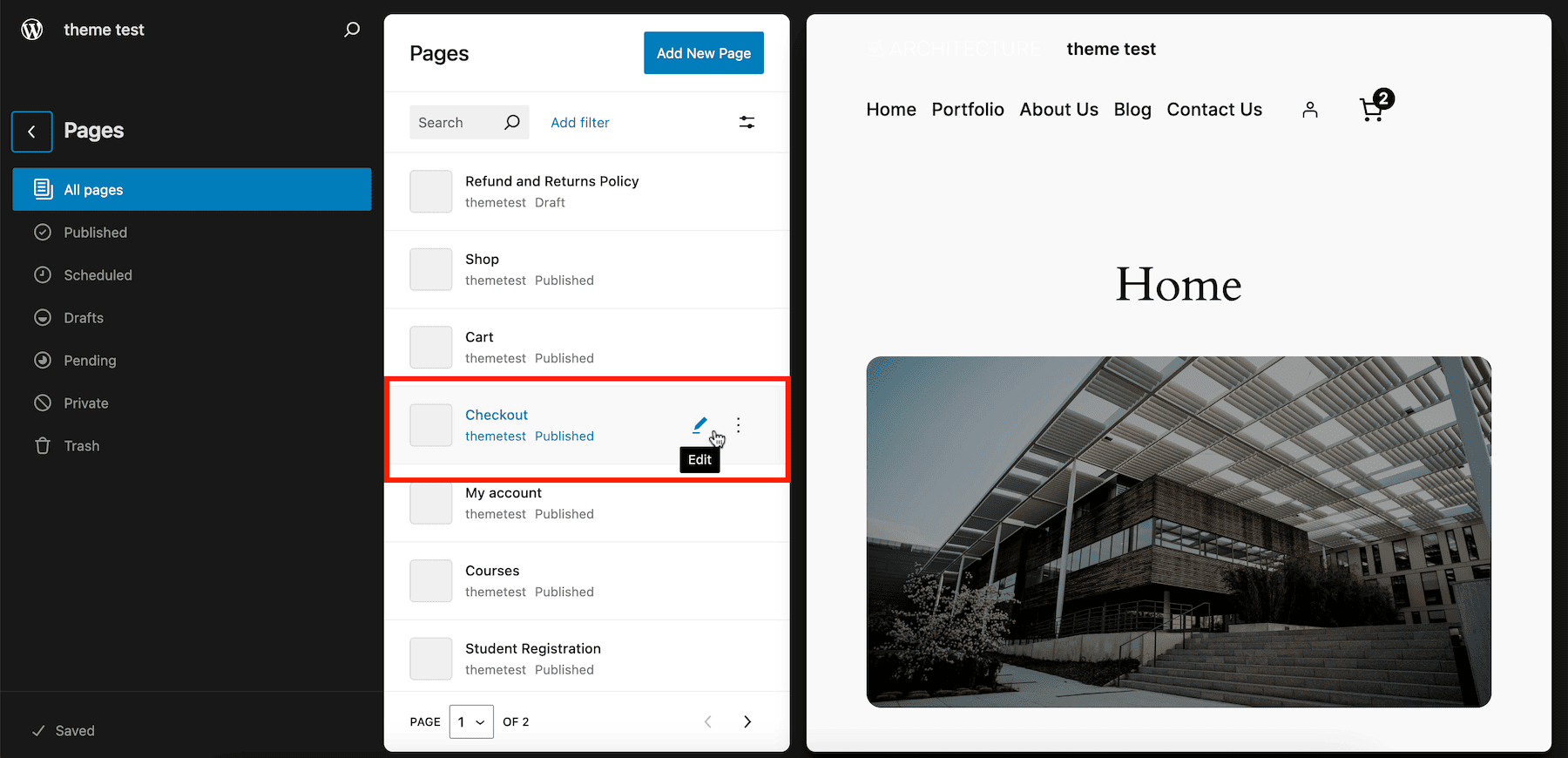
Varsayılan WooCommerce ödeme kısa kodunu göreceksiniz. Hiçbir şekilde özelleştiremeyeceğiniz için silin .
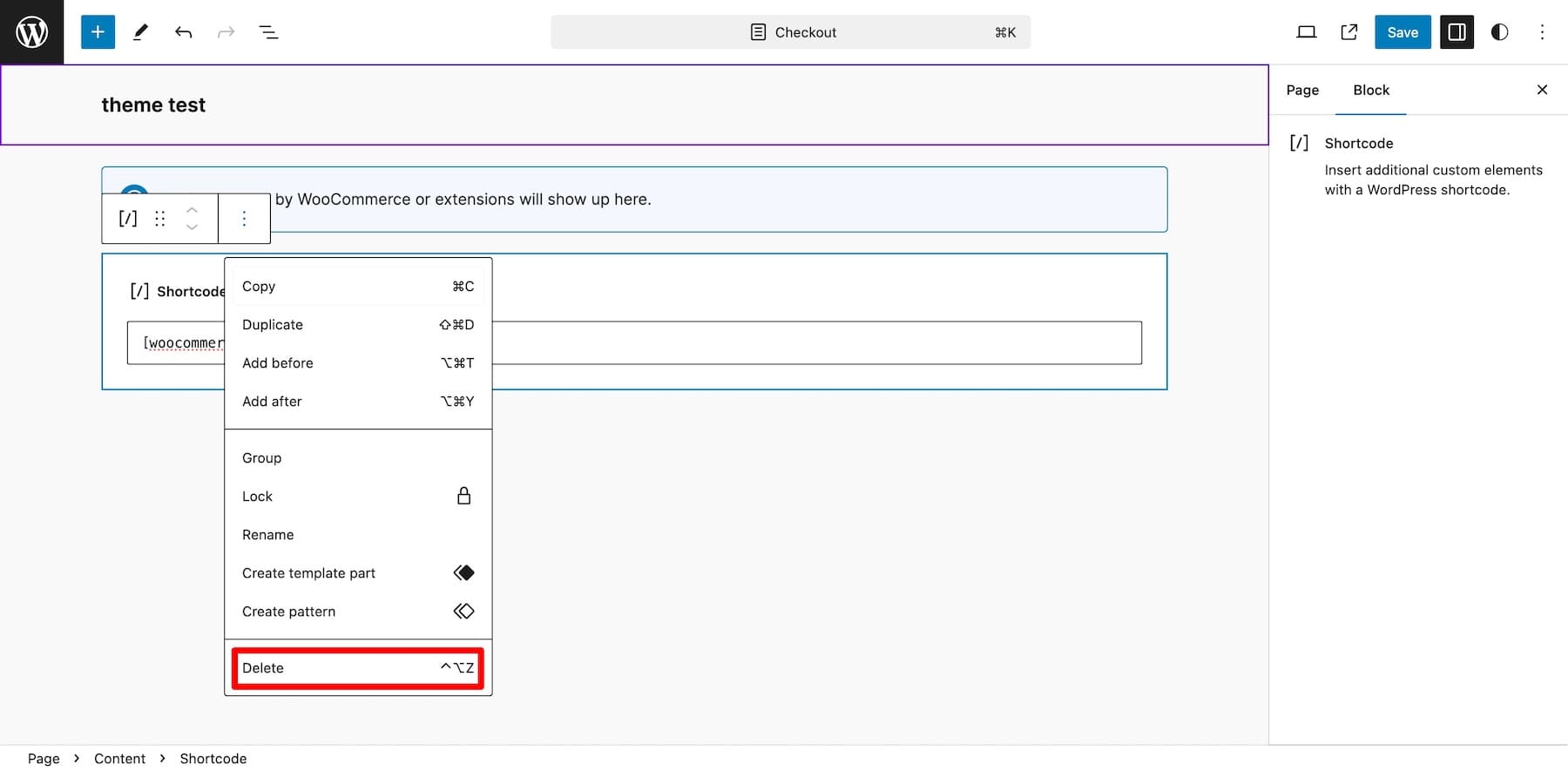
Artı simgesine tıklayarak Checkout WooCommerce bloğunu ekleyin.
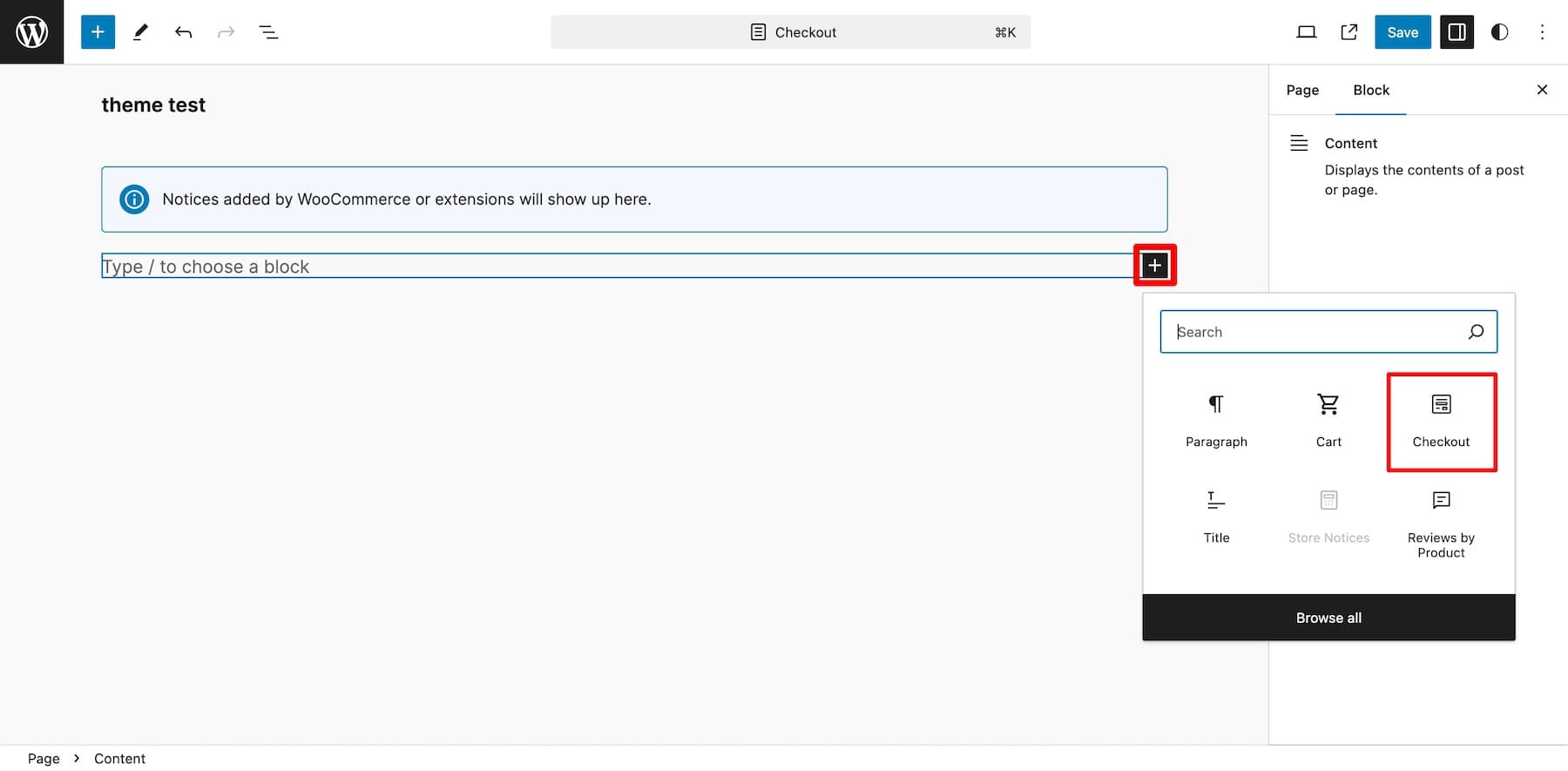
Sipariş notları, şartlar ve koşullar, telefon numaraları, bölüm başlıkları, sepete dönüş bağlantıları vb. gibi bloğun bazı öğelerini kaldırın. Bir öğeyi silmek için üç noktayı (ayarlar) ve ardından Sil'i tıklayın.
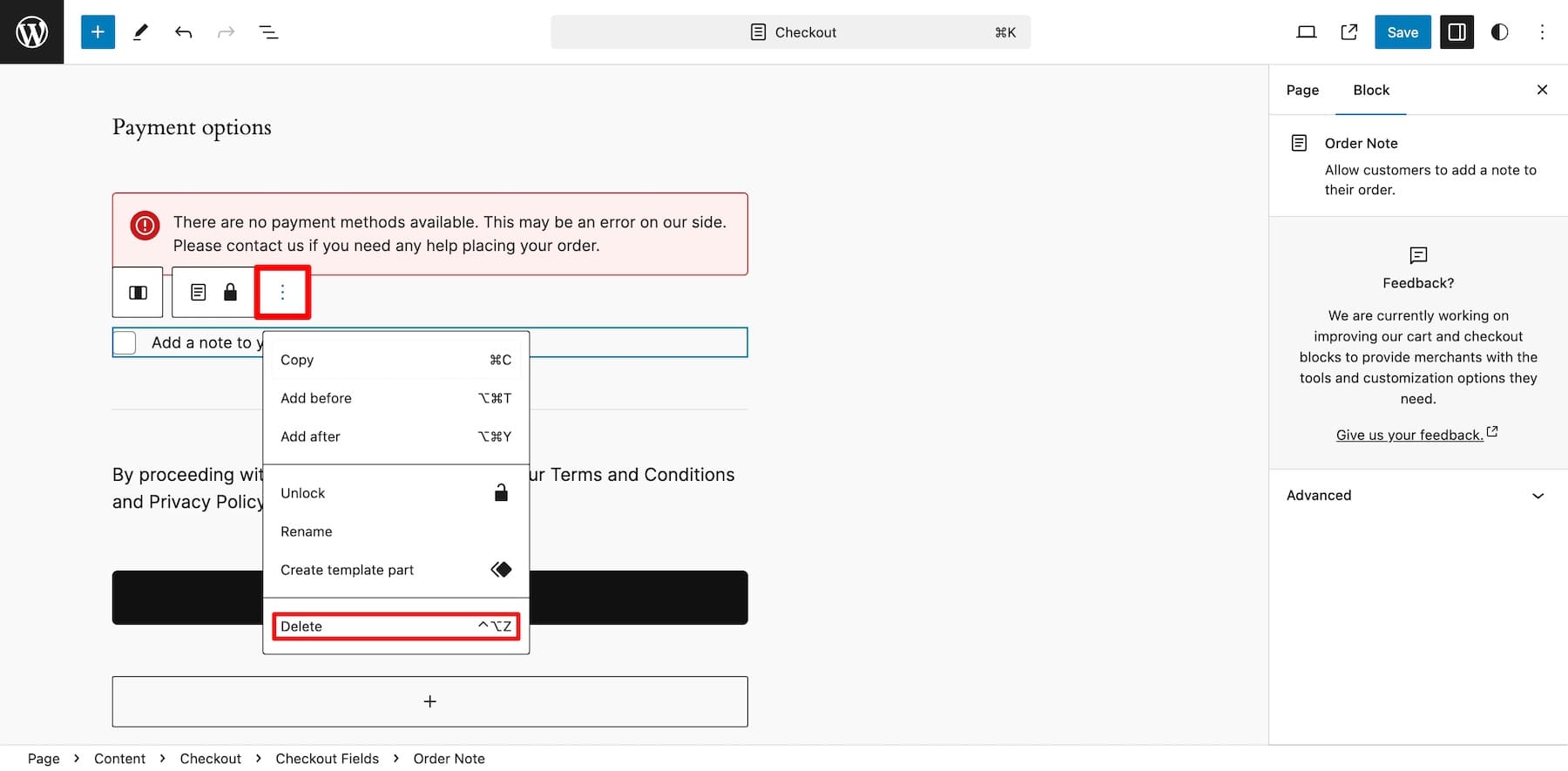
Şablonu inceleyin ve hangi öğelerin kaldırılacağına karar verin. Ancak aşırıya kaçmayın çünkü kritik adımları kaldırmak, müşterileriniz için gerekli bilgileri almanızı engelleyebilir. Örneğin, müşteriler çoğunlukla boş bıraktığından Adres 2 satırını kaldırabilirsiniz, ancak SMS veya WhatsApp yoluyla pazarlama mesajları göndermeyi planlıyorsanız telefon numarası sütununu kaldıramazsınız.
WooCommerce Checkout, birçok alt bloğun birleşiminden oluşan bir ana blok olduğundan, yazı tipi ve renk gibi stil ayarlarını doğrudan değiştiremezsiniz. Ana bloklar temanın genel ayarlarından stilleri uyarladığından, WordPress Gutenberg'in özelleştirmesi sınırlıdır. Uzantıları kodlamadığınız veya satın almadığınız sürece çok fazla özelleştiremezsiniz; bu da sonuçta daha fazla para harcamanıza yol açar.
2. Divi Gibi Bir WooCommerce Oluşturucu Kullanmak
Çevrimiçi mağaza tasarımınız üzerinde tam kontrol sahibi olmak ve paradan tasarruf etmek istiyorsanız, ödeme sayfanızı (ve diğer sayfalarınızı) Divi gibi bir WooCommerce oluşturucuyla özelleştirmek ihtiyacınız olan şeydir. Özelleştirmeyi basitleştirir, sınırsız esneklik sunar ve ödeme sayfası da dahil olmak üzere çevrimiçi mağazanızın her köşesini değiştirmenize olanak tanır.
Divi, yeni başlayanlar için kolaylık sağlayan kodsuz, sürükle ve bırak oluşturucusu , işlevsellik için dinamik WooCommerce ödeme öğeleri ve önceden hazırlanmış çarpıcı ödeme ve web sitesi düzenleri nedeniyle WooCommerce ödeme sayfalarını özelleştirmek (ve e-ticaret siteleri oluşturmak) için idealdir. bu da tasarımı kolaylaştırır. Divi, farklı kullanıcı yolculukları için optimizasyon yapmanıza yardımcı olan bölünmüş testler ve Koşullar çalıştırmanıza olanak tanıyan Divi Leads gibi pazarlama araçları sayesinde WooCommerce ile mükemmel bir şekilde eşleşir.
Ayrıca, iki dakika içinde bir ödeme sayfası, çevrimiçi mağaza veya web sitesi tasarlamak için Divi Quick Sites ve birkaç dakika içinde sayfa düzenleri, marka stilinize uygun optimize edilmiş kopya ve güzel resimler oluşturmak için Divi AI gibi benzersiz araçlara da sahip olursunuz. Divi, işlevsellik eklemek için üçüncü taraf uzantılara yatırım yapmadan çevrimiçi mağazanızı çalıştırmak ve büyütmek için ihtiyacınız olan her şeye sahiptir.
Divi'yi Kullanmaya Başlayın
Divi, WooCommerce Ödeme Sayfalarını Özelleştirmek İçin Neden Mükemmel?
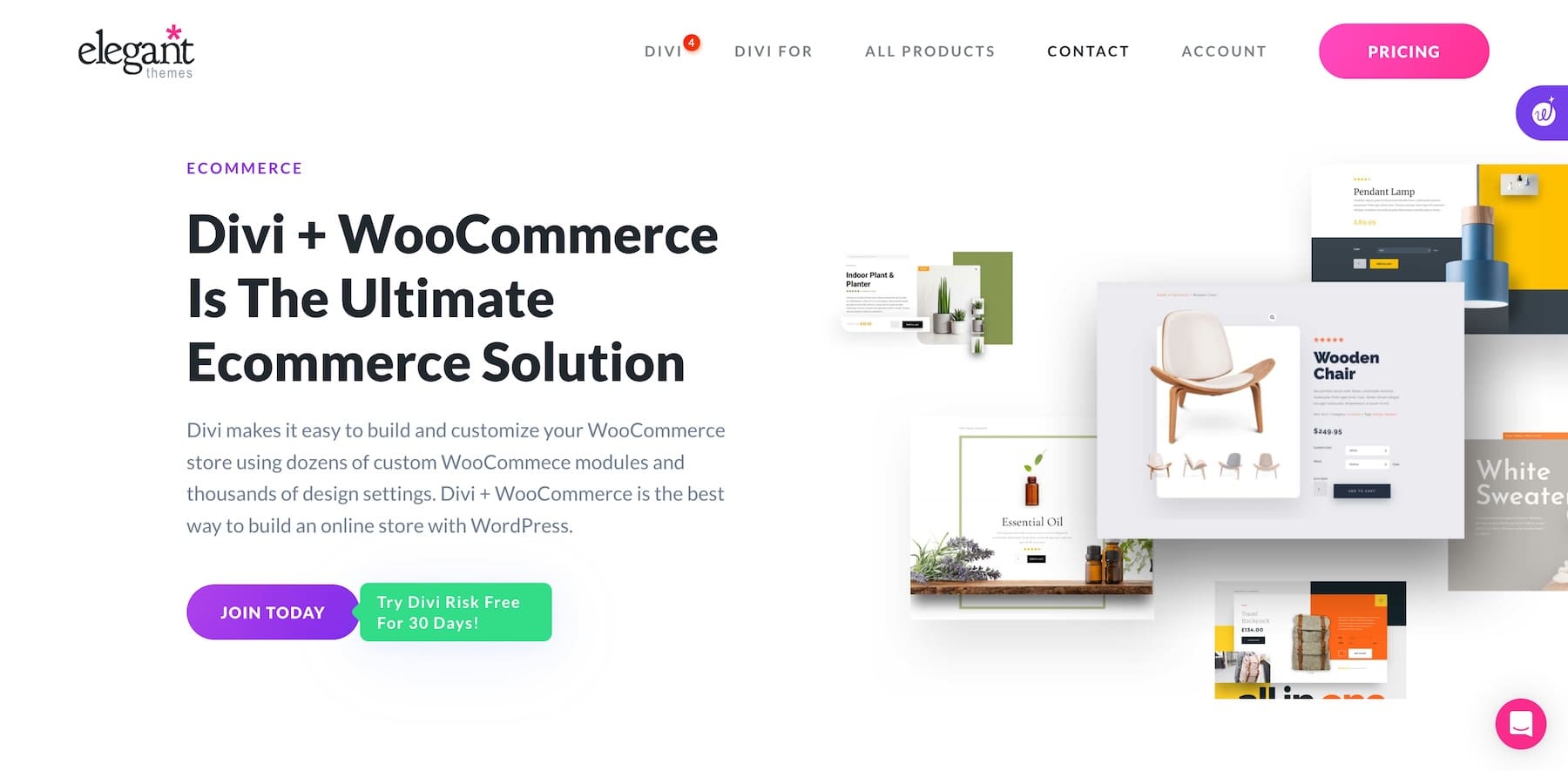
WooCommerce ile eşleştirilen Divi, markalı çevrimiçi mağazaları ve ödeme sayfalarını zahmetsizce tasarlamanıza yardımcı olan mükemmel bir e-ticaret çözümüdür. Şu güçlü özelliklerden dolayı WooCommerce'i tamamlar:
1. WooCommerce Sitesi Oluşturmak için Divi Hızlı Siteler (Ödeme Şablonu ile)
Divi Quick Sites, sitelerini sıfırdan tasarlamayı sevmeyen site sahipleri için cankurtarandır. Bir kod satırına bile dokunmayacaksınız veya imlecinizi hareket ettirmeyeceksiniz. Divi Quick Sites, iki dakikadan kısa sürede sizin için markalı bir çevrimiçi mağaza oluşturacaktır. Tek yapmanız gereken, site ayrıntılarınızı doldururken Alışveriş düğmesini açmaktır; bu, WooCommerce'i otomatik olarak yükleyip etkinleştirecektir. Ayrıca ürün, sepet ve ödeme gibi markalı WooCommerce sayfa şablonları da oluşturur.
Divi > Yeni Site Oluştur > Önceden Hazırlanmış Bir Şablon Seç'e gidin.
Siteniz hazır! Ödeme sayfası şablonunuza erişmek için Divi > Tema Oluşturucu > Ödeme bölümüne gidin. Düzenlemek için Özel Gövdenin yanındaki kalem simgesine tıklayın.
2. Profesyonelce Tasarlanmış WooCommerce Site Düzenleri
Benim gibi boş ekrana bakmaktan nefret ediyorsanız Divi tam size göre. 2000'den fazla Divi düzeniyle, herhangi bir sektördeki e-ticaret web siteleri için profesyonelce tasarlanmış web sitesi düzeni paketlerini içe aktarabilirsiniz. Birini içe aktardığınızda, markalı bir ödeme şablonu tasarlamayı kolaylaştıran Divi oluşturucu ve WooCommerce modülleri kullanılarak özelleştirilebilir.
Bunu daha da basitleştirmek için yayınladığımız ücretsiz ödeme şablonlarını da unutmayalım. Şablonu içe aktarın, markalamayı ayarlayın ve işte bu kadar! Divi uzmanları (web tasarımı ve UX optimizasyonunun tüm ayrıntılarını bilen) bu şablonları oluşturdu, böylece her tasarım size daha fazla satış sağlamak için dönüşüm için optimize edildi.
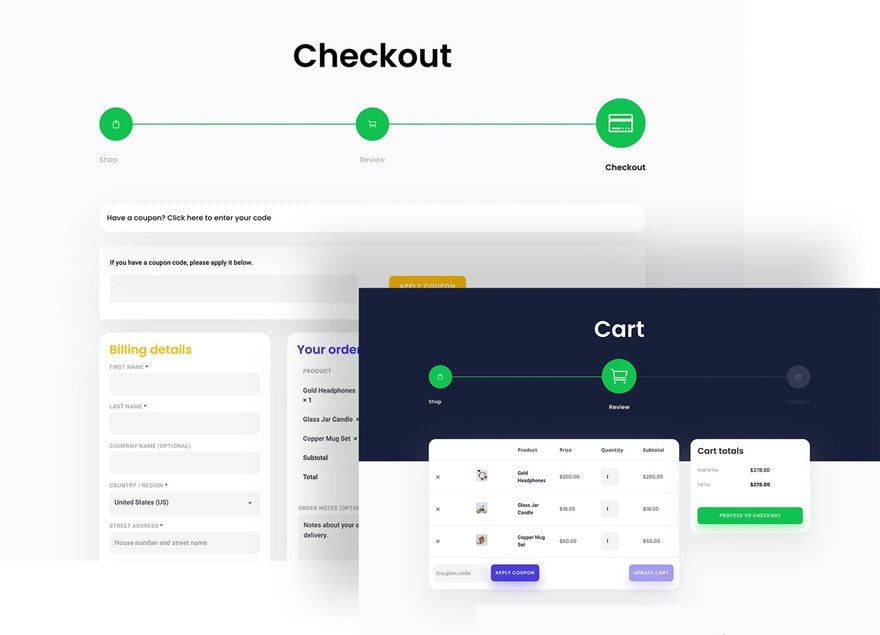
3. Divi'nin Yerel WooCommerce Ödeme Modülleri
Divi'de, ödeme modülleri de dahil olmak üzere 200'den fazla yerel ve 30'dan fazla WooCommerce modülü bulunur; böylece bunları sıfırdan oluşturmaktan kurtulabilirsiniz. Divi'nin Ödeme modülleri, müşterilerinizin hızlı ve kısa kalmasını sağlamak için yalnızca gerekli alanları içerir.

Ayrı olarak düzenlenemeyen birçok alt bloğun bulunduğu bir ana blok olan WooCommerce'in Site Düzenleyicisi'ndeki Ödeme bloğunun aksine, Divi'nin modülleri ayrıdır, dolayısıyla hangi öğelerin dahil edileceğine siz karar verirsiniz. Örneğin, yalnızca kişiselleştirilmiş ürünler satıyorsanız ve müşterilerin girdisine ihtiyacınız varsa Woo Ödeme Bilgilerini ekleyin.
4. Divi Theme Builder ile WooCommerce Sitelerine Hızla Geçiş Yapın
Divi Theme Builder, sürükle ve bırak Divi oluşturucuyu kullanarak tüm web sitenizi ve WooCommerce sayfalarınızı site düzeyinde tasarlamanıza ve özelleştirmenize olanak tanır. Örneğin, bir Ödeme sayfası şablonu oluşturursunuz (büyük ölçüde müşterilerin alışveriş sepetlerine bağlıdır) ve Divi Theme Builder, Divi'nin dinamik içerik yeteneğiyle birleştiğinde, sizin tarafınızdan manuel çaba harcamadan müşterilerinize tutarlı bir marka bilinci oluşturma deneyimi sunmanıza yardımcı olur.
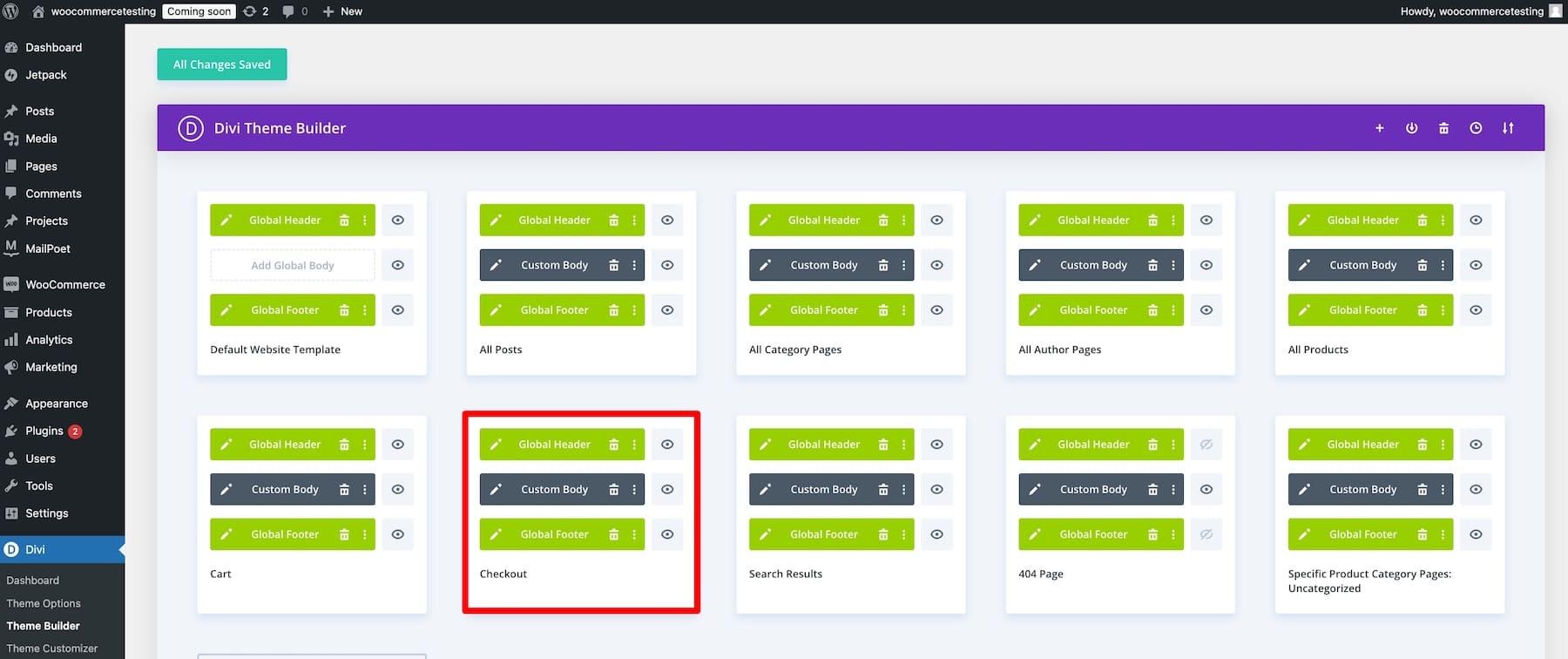
Bir şablonda değişiklik yaptığınızda bunlar her yerde güncellenir. Tüm ürün sayfalarını değiştirmek için yalnızca ürün şablonunu özelleştireceğiniz için bu, birden fazla ürünü olan mağazalar için harikadır. Benzer şekilde, sepet ve hatta ürüne özel açılış sayfaları gibi diğer WooCommerce sayfaları için şablonlar oluşturabilir ve özelleştirebilirsiniz.
5. Ödeme Sayfalarını Optimize Etmek İçin Yerleşik Pazarlama Araçları
Divi, daha iyi dönüşüm oranları için ödeme sayfalarınızı optimize etmenize yardımcı olacak yerleşik özellikler olarak güçlü pazarlama araçlarına sahiptir. Örneğin Divi Leads, bölünmüş testler yapmanıza ve iki unsur arasından bir kazanan seçmenize olanak tanır. Ödeme sayfalarının tamamını, başlıkları, açıklama kopyalarını, CTA'ları veya diğer bileşenleri test edebilirsiniz.
Ödeme sayfasında site başlığını gizleyip gizlemeyeceğiniz konusunda emin olmadığınızı varsayalım. Kolayca bir bölünmüş test oluşturabilir ve ikisi arasındaki yüksek dönüşüm oranına göre bir kazanan seçebilirsiniz.
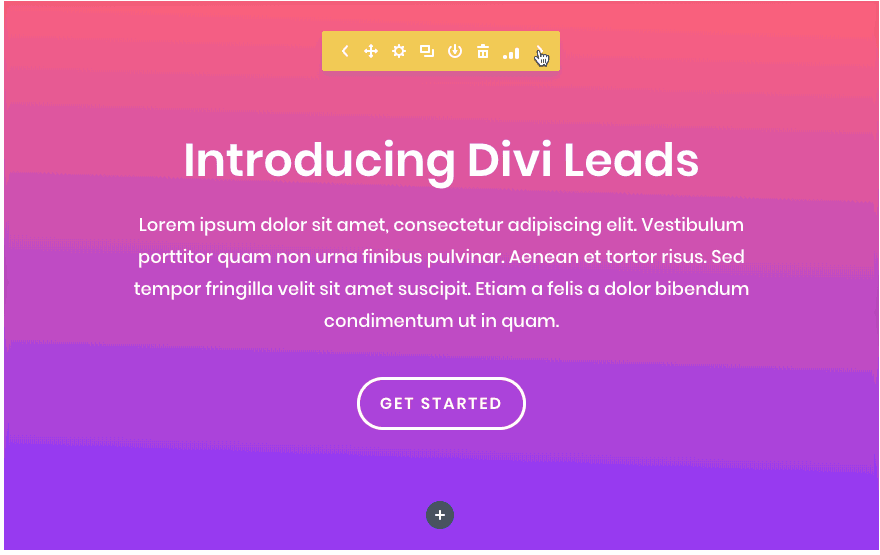
Benzer şekilde Koşullar, kişiselleştirilmiş satın alma deneyimleri oluşturmanıza olanak tanır. Örneğin, kullanıcılara "Tekrar Hoş Geldiniz!" gibi dinamik mesajlar gösterebilirsiniz. Giriş yapan müşterilere veya “Üyelere Özel İndirimler! Hemen Hesabınızı Oluşturun!” ilk kez gelen ziyaretçilere. Divi ayrıca yüksek dönüşüm sağlayan e-posta tercihleri oluşturmak için Bloom ve pazarlamak ve daha fazla trafik çekmek için Monarch gibi premium eklentileri de içerir.
Divi + WooCommerce'i edinin
WooCommerce Ödeme Sayfanızı Nasıl Özelleştirirsiniz (Adım Adım)
Bu eğitim, bir WooCommerce ödeme sayfasını özelleştirmeye odaklanmaktadır. Çevrimiçi mağaza açmaya yönelik adım adım süreç için e-ticaret mağazası kurma kılavuzumuzu okuyun.
Bu eğiticiyi takip etmek için Divi temasının çevrimiçi mağazanızda yüklü ve etkin olması gerekir.
Yıllık Divi üyeliğinin maliyeti 89 ABD dolarıdır, ancak tek seferlik 249 ABD doları tutarındaki ödemeyle bunu ömür boyu alabilirsiniz. Divi'yi satın aldıktan sonra Elegant Themes kimlik bilgilerinizle oturum açın ve Divi.zip dosyasını indirin. Zip klasörünü WordPress Görünüm > Temalar > Yeni Ekle sekmesine yükleyin. Son olarak Divi lisansınızı etkinleştirin.
İşte Divi'yi yükleme ve etkinleştirmeyle ilgili adım adım eğitim:
Divi + WooCommerce'i edinin
1. Ödeme Sayfası Şablonu Oluşturun
Sıfırdan oluşturmak için Divi > Tema Oluşturucu > Yeni Şablon Ekle seçeneğine gidin.
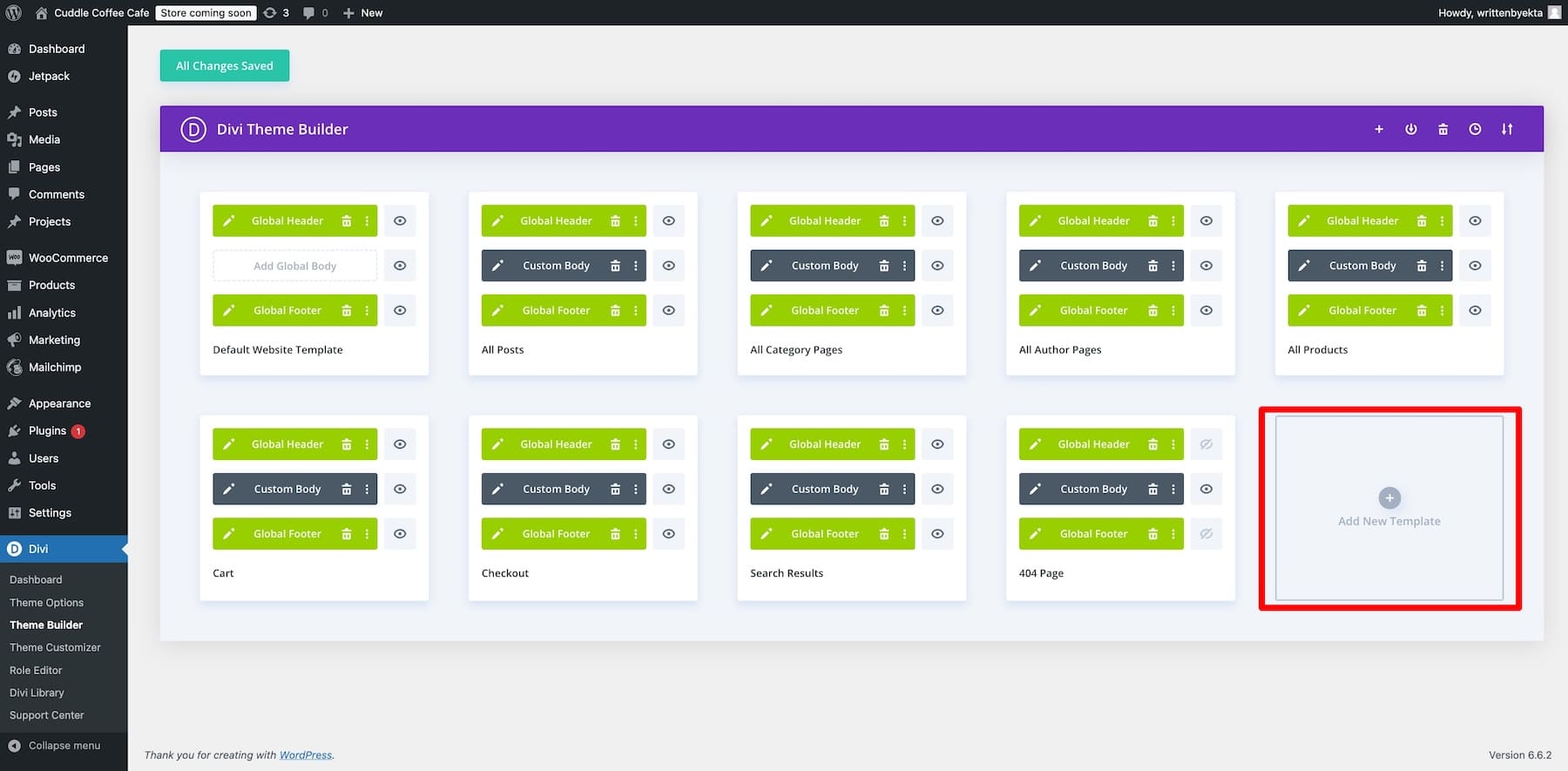
Kaynak olarak WooCommerce Sayfalarından Ödeme'yi seçin.
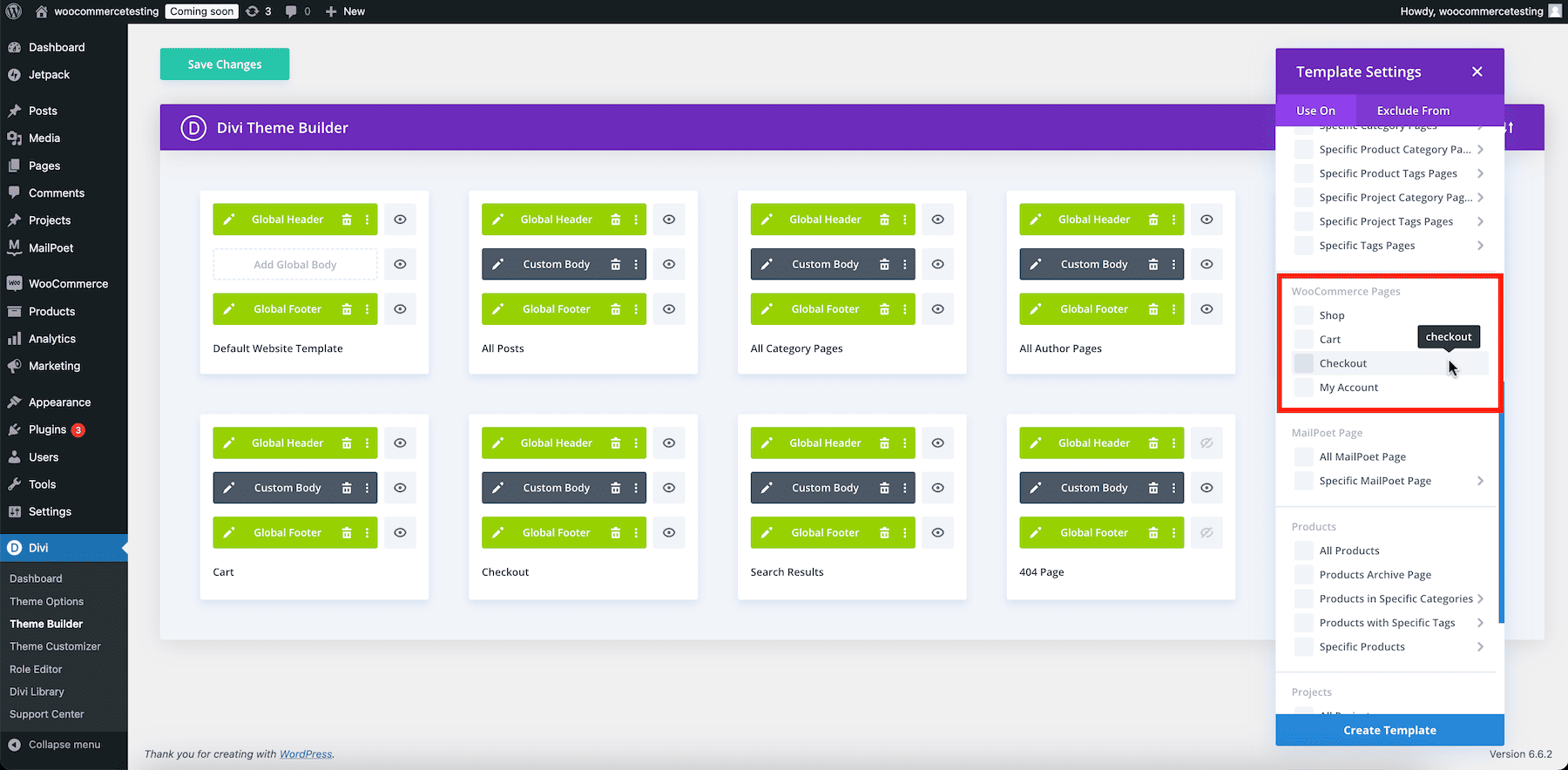

Bir sonraki pencere, ödeme şablonunuzu tasarlamak için Divi oluşturucuyu sürükleyip bırakın. Divi Theme Builder'ı kullanarak bir satır eklemek ve bir ödeme sayfası şablonu oluşturmak için fareyle üzerine gelin ve artı simgesini tıklayın.
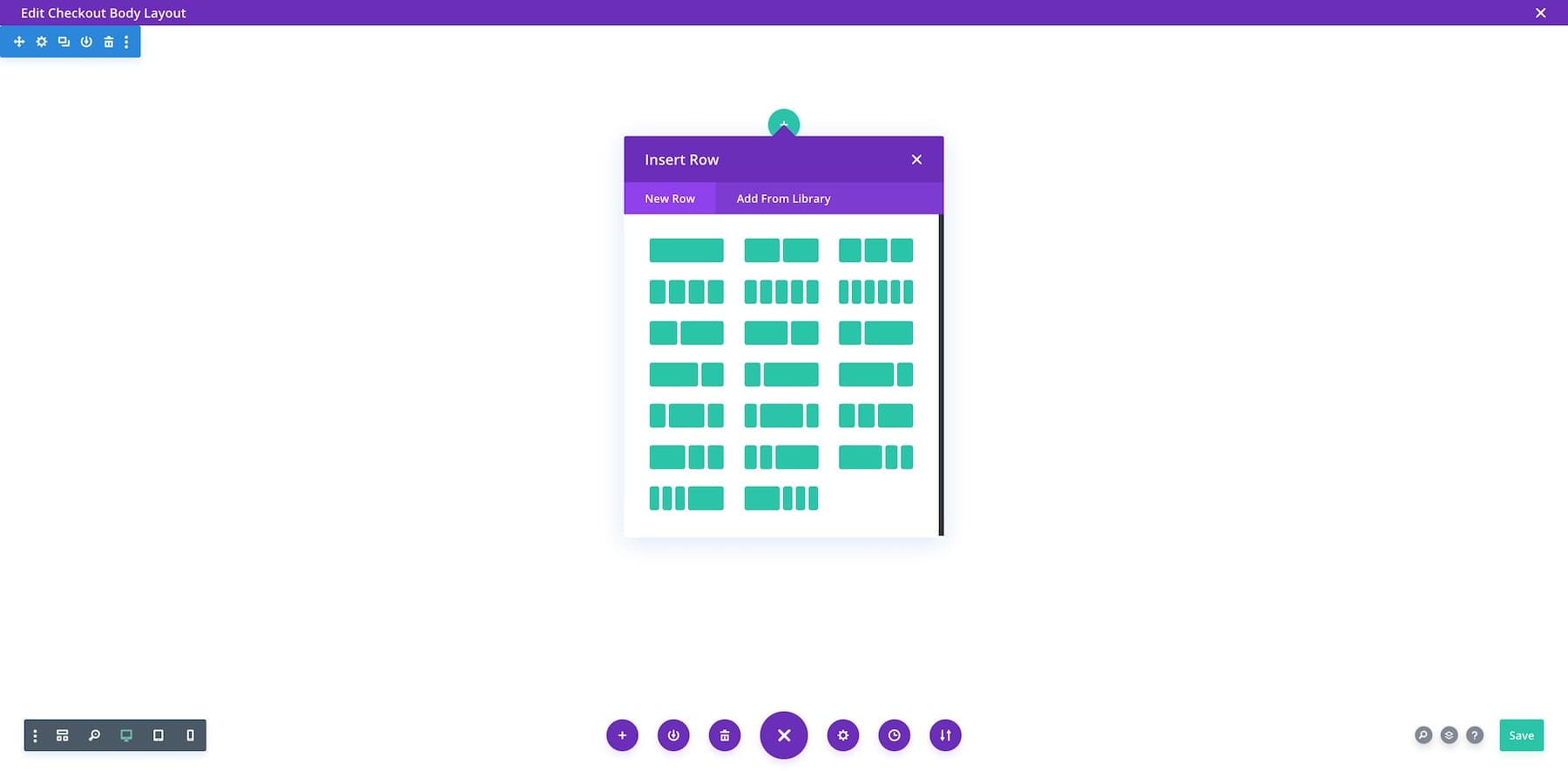
Bir şablon oluşturmak istemiyorsanız, önceden tasarlanmış bir şablonu içe aktarın veya Divi AI'den Build with AI kullanarak bir şablon oluşturmasını isteyin.
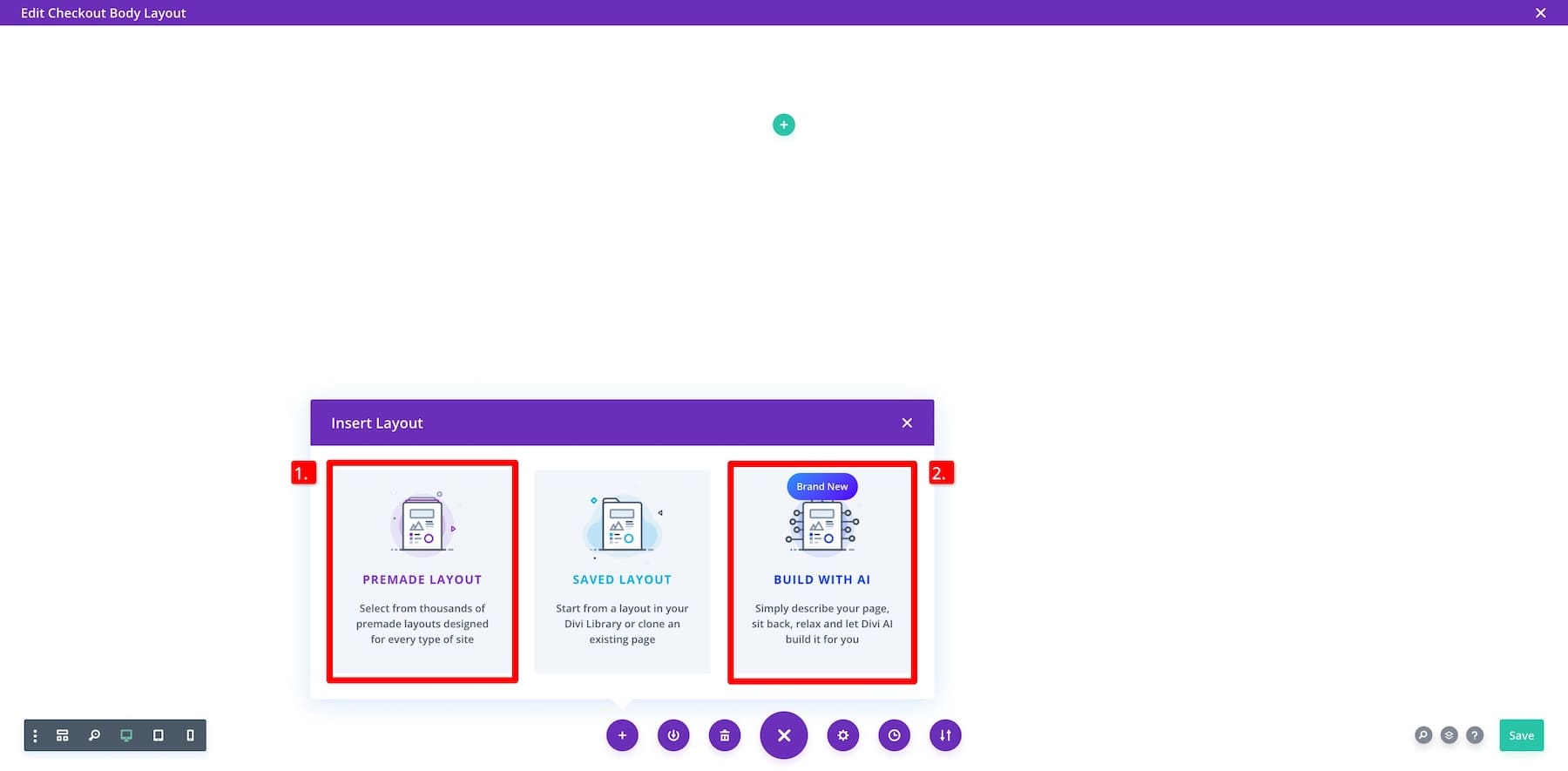
Nereden başlayacağınızı bilmiyorsanız sıfırdan inşa etmek zorunda olmadığınızı unutmayın. Divi Quick Sites ile her zaman markalı bir ödeme şablonu oluşturabilirsiniz.
2. Ödeme Sayfası Şablonunuzu Özelleştirin
Size özelleştirme sürecini göstermek için yukarıda oluşturduğumuz Divi Quick Sites ödeme şablonunu kullanacağım. İşte nasıl göründüğü:
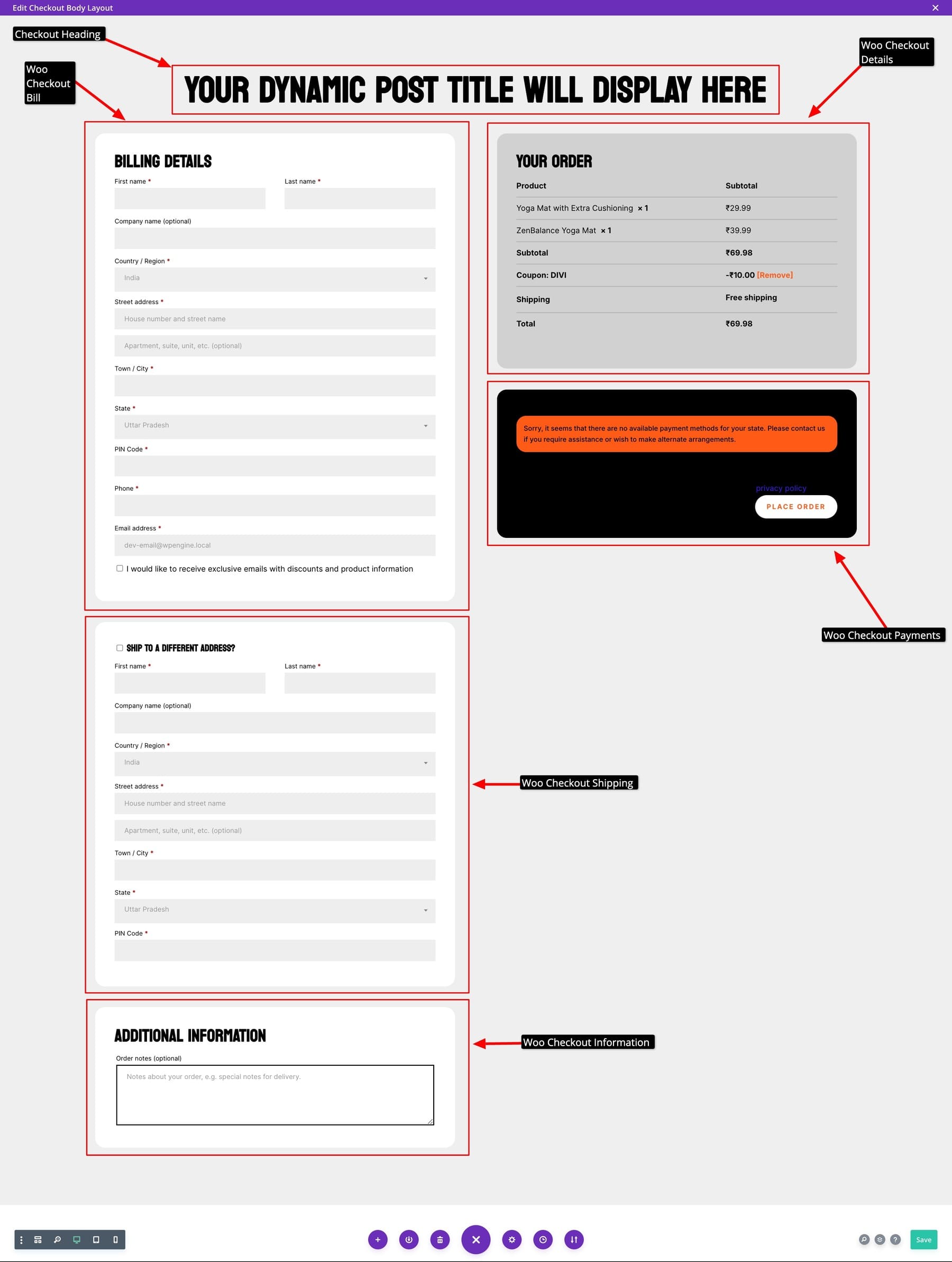
Gördüğünüz gibi Divi Quick Sites tarafından oluşturulan şablon zaten gerekli WooCommerce ödeme modüllerini içeriyor, bu nedenle yayınlamadan önce işlevsel hale getirmek için ödeme yöntemlerinizi ( WooCommerce > Ayarlar > Ödemeler ) eklemekten başka bir şey yapmanıza gerek kalmayacak.
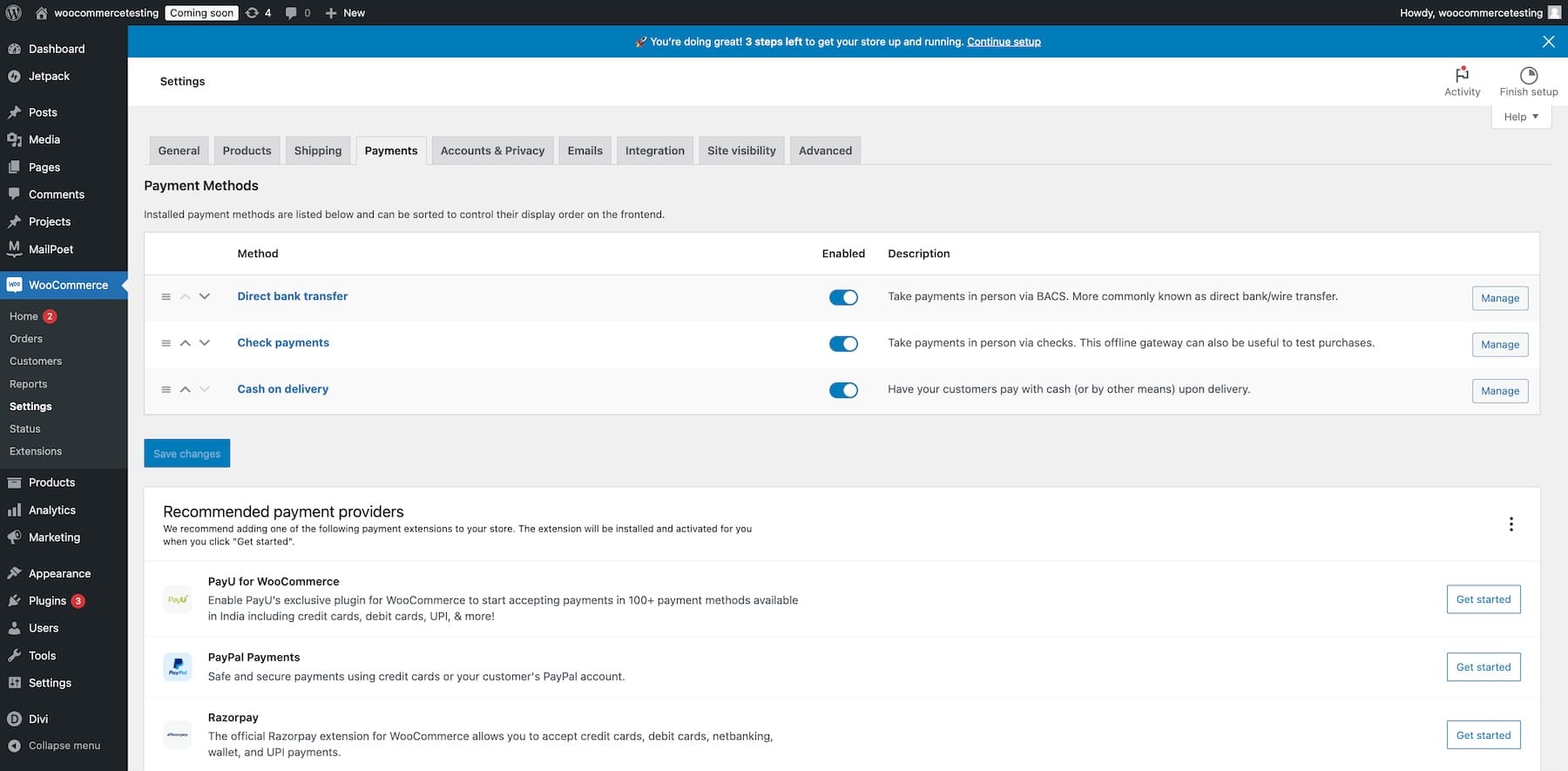
Profesyonel İpucu: Müşterilerin Hindistan'da Paytm ve Brezilya'da Pix gibi tercih ettikleri yerel ödeme yöntemlerini kullanmalarına olanak sağlamak için WooPayments uzantısını yükleyin. Ayrıca otomatik banka mevduatı ve çoklu para birimi desteği gibi birçok avantaj da sunuyor. Birden fazla ödeme yöntemi eklemek, müşterilerinizin ödeme sürecini tamamlama şansını artırır.
Divi'nin WooCommerce Ödeme Modüllerini Kullanın
Erişiminiz olan Divi'nin WooCommerce ödeme modüllerini inceleyelim. WordPress Gutenberg'in WooCommerce Bloklarından farklı olarak Divi'nin WooCommerce modülleri hız için optimize edilmiştir. Örneğin, Woo Checkout Bill modülü, (isteğe bağlı) alan etiketleri ve gerekli olmadıkları takdirde başlıklarla birlikte yalnızca gerekli alanları içerir.
Bunun dışında, tek bir ana blok yerine Divi ödeme modülleri ayrıdır, bu nedenle Woo Checkout Shipping ile farklı bir teslimat adresi mi ekleyeceğinize veya Woo Checkout Information ile sipariş notları mı ekleyeceğinize siz karar verirsiniz.
Dişli (ayarlar) simgesini tıklayıp İçerik'ten Tasarım'a geçerek bir modülün stilini kolayca özelleştirebilirsiniz. Renkleri, yazı tiplerini, düğmeleri ve diğer ayarları hızla değiştirebilirsiniz.
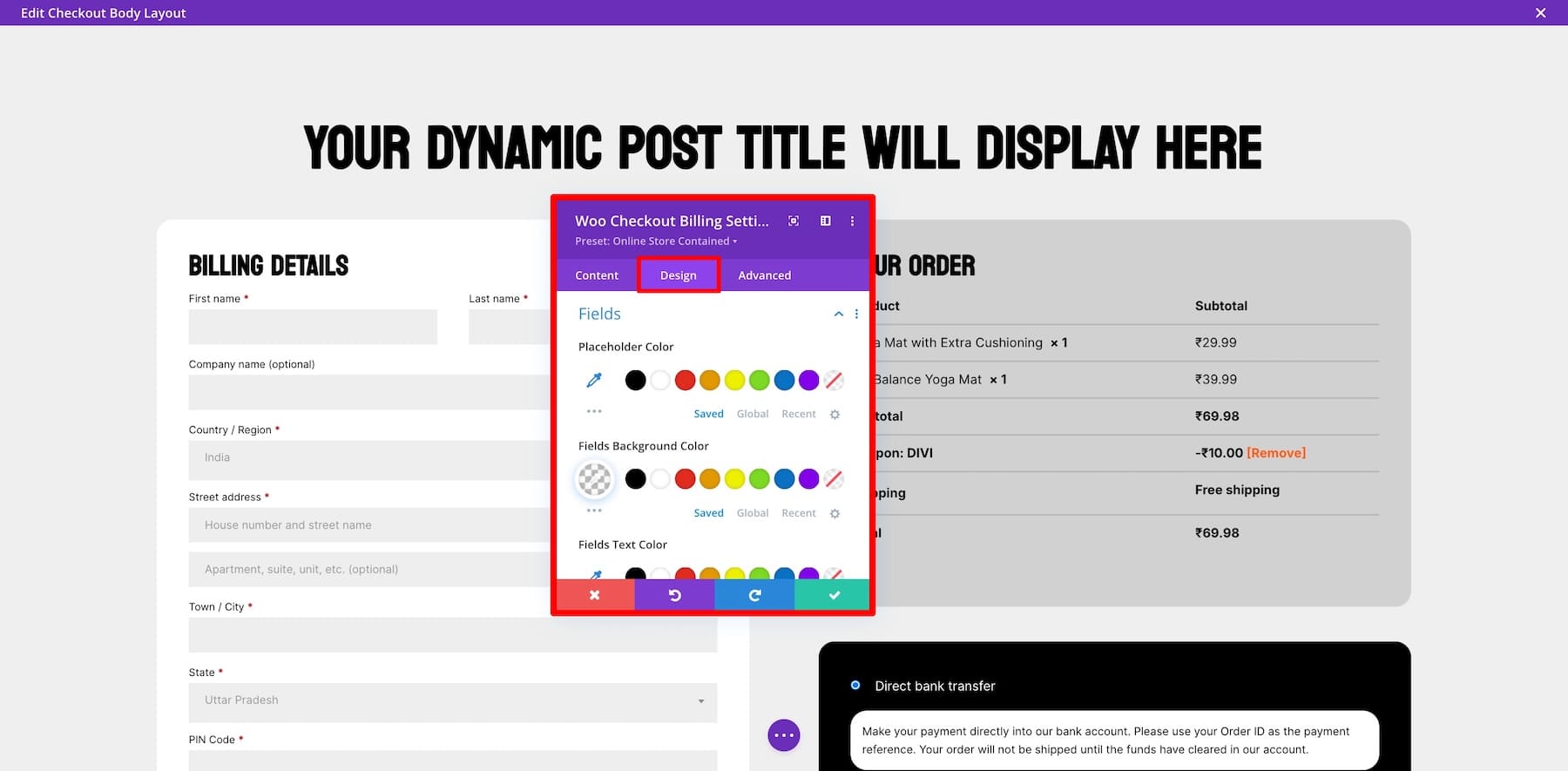
Divi'yi kullanmanın en iyi yanı, daha fazla dönüşüm için ödeme sayfanızı geliştiren 200'den fazla yerel içerik modülüdür. Aşağıdaki bölümlerde bu ödeme şablonunu optimize etmek için farklı Divi ayarları ve modülleri kullanacağız.
Güvenilirlik Oluşturmak için Bir Referans Ekleyin
Ödeme sayfasında sosyal kanıt göstermek, alıcıların son dakika şüphelerinin üstesinden gelmelerine ve satın alma işlemlerini tamamlamalarına yardımcı olmanın harika bir yoludur. Divi'nin yerel Referans modülünü kullanarak, güvenilirlik oluşturmak için kalıcı bir müşteri referansı ekleyebilirsiniz. Bir arka plan rengi veya kenarlık ekleyerek veya yazı tipini, renkleri vb. değiştirerek öne çıkmasını sağlamak için ayarlarına gidin.
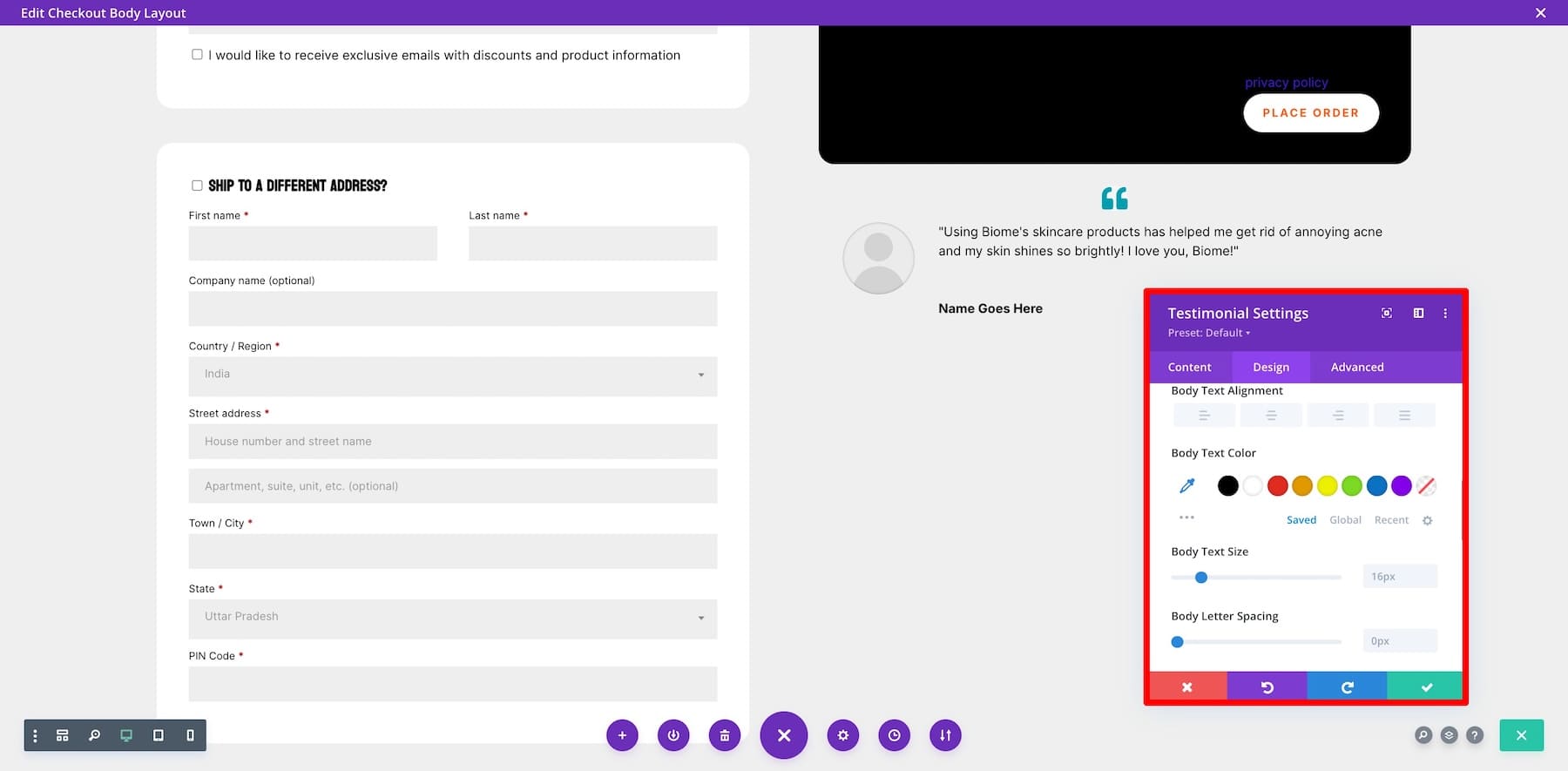
Dinamik olmadığı için referans tüm müşterilere aynı görünecektir; bu nedenle, ürüne özel bir referans yerine markaya özel bir referans seçtiğinizden emin olun; bu, markayı güvenilir ve güvenilir olarak gösteren bir şeydir.
Garanti Bölümü Oluşturun
Müşterilerinize markanızla alışverişe neden güvenmeleri gerektiğini hatırlatmak için ödeme sayfanızda bir Garanti bölümü de oluşturabilirsiniz. Örneğin, Elegant Themes'te soru sorulmayan politikayla 30 günlük para iade garantisi veriyoruz. Çünkü müşterilerimizin Divi'ye alıştıktan sonra hemen seveceklerine ve para iadesini unutacaklarına inanıyoruz.
Marka otoritenizi vurgulamak için şirket değerleriniz, müşteri sayınız vb. gibi basit bir şeyi de görüntüleyebilirsiniz.
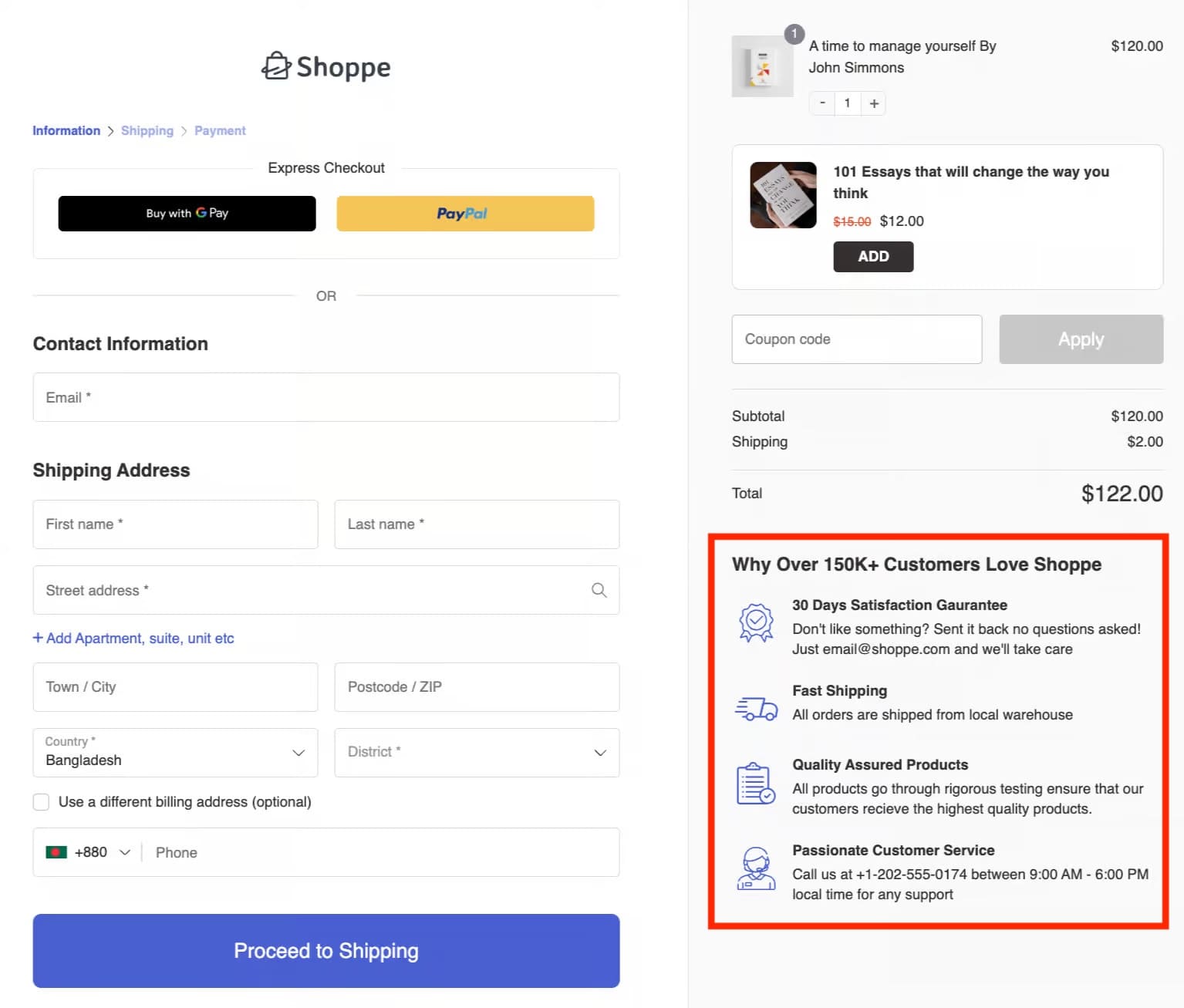
Bunun gibi bir bölüm oluşturmak için Divi'nin yerel Başlık, Simge ve Metin modüllerini kullanın. Öğeleri eklemek ve özelleştirmek amacıyla Divi Builder'ı ve modülleri kullanmak için bu eğiticiyi izleyin.
Divi'nin Dinamik İçerik İşlevselliğini Kullanarak Son Dakika İndirim Banner'ı Oluşturun
Divi modülleriyle ilgili bir başka harika şey de dinamik olmalarıdır; yani, belirli ürünlerden verileri sizin manuel olarak girmenize gerek kalmadan otomatik olarak çekerler. Örneğin müşterileriniz sepeti oluşturup ürünleri seçtiğinde Divi'nin Woo Ödeme Ayrıntıları modülünde bilgiler otomatik olarak doldurulur.
Kullanıcı deneyimini daha da kişiselleştirmek için belirli öğelerdeki dinamik içerik ayarlarını da değiştirebilirsiniz. Örneğin, aciliyet yaratmak ve kullanıcıları satın alma işlemlerini tamamlamaya teşvik etmek için süre sınırı olan bir son dakika indirim banner'ı oluşturun. Bunun için Geri Sayım Sayacı modülünü kullanın. Bunu nasıl özelleştireceğiniz aşağıda açıklanmıştır:
Divi Koşullarını Kullanan Giriş Yapan Müşteriler İçin Özel İndirimleri Göster
Divi'nin Koşulları, satın alma yolculuklarını farklı müşterilere göre optimize etmeye yönelik bir başka güçlü özelliktir. Örneğin, ödeme sayfasına gittikten sonra satın alma işlemini tamamlamayan müşterileri yeniden hedeflemek için çıkış amaçlı bir indirim banner açılır penceresi oluşturun. Veya müşteri hesabı oluşturan müşterilere yalnızca oturum açmış kullanıcılara özel bir indirim kodu veya ücretsiz teslimat teklifi gösterin.
Öncelikle bir görsel banner'ı oluşturun ve bunu Divi'nin Image modülünü kullanarak ekleyin. Ardından Ayarlar > Gelişmiş > Koşullar'a gidin. Şimdi Kullanıcı durumu için Oturum Açıldı seçeneğini seçin. Oturum açmış kullanıcılara indirim kodunu nasıl göstereceğiniz aşağıda açıklanmıştır.
Dikkatinizin Dağılmasını Önlemek için Site Üstbilgisini ve Altbilgisini Kaldır
Müşterilerinizin satın alma işlemini tamamlamaya odaklanmasını sağlamak için ödeme sayfasında dikkat dağıtıcı unsurları ortadan kaldırmak gerekir. Bu dikkat dağıtıcı öğeler, genellikle sitenizin üstbilgisinde ve altbilgisinde yer alan, müşterilerinizi ödeme işleminden uzaklaştırabilecek düğmeler veya bağlantılar olabilir. Öyleyse onları gizleyin. Peki bunların ödeme ve sepet dışında diğer sayfalarda görünür olduğundan nasıl emin olabilirsiniz? Divi Theme Builder sayesinde bunu Divi ile yapmak son derece kolaydır.
Divi Theme Builder ile şablonlar oluştururken, bunları kullanacağınız belirli hedef sayfaları oluşturur ve atarsınız. Örneğin, ödeme şablonumuza WooCommerce Sayfalarından Ödeme özelliğini atadık, böylece herhangi bir değişiklik yalnızca ödeme sayfalarını etkileyecektir.
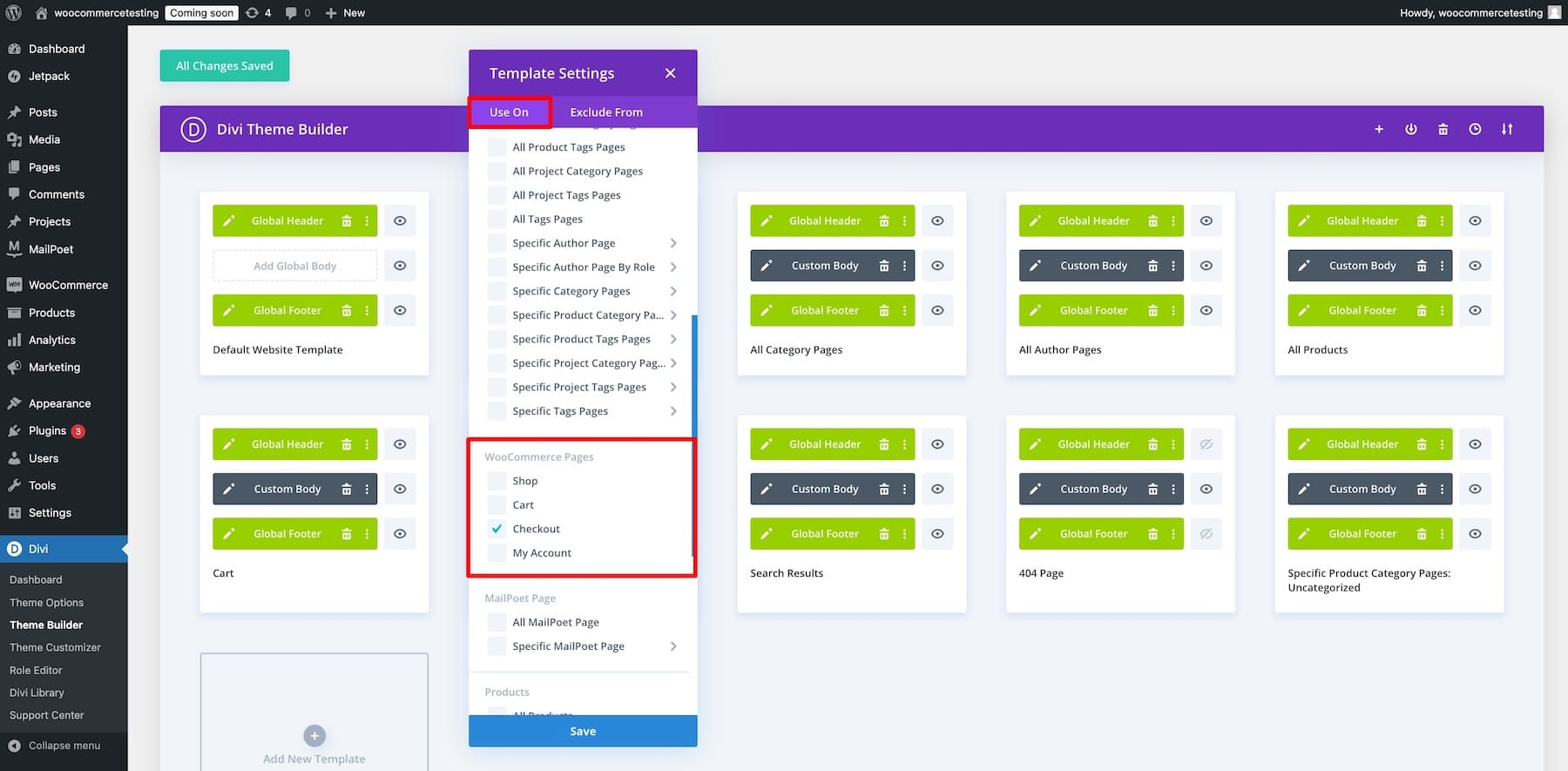
Üstbilgi ve altbilgiyi ödeme şablonunuzdan gizlemek için yanlarındaki göz simgesini ve Değişiklikleri Kaydet 'i tıklayın. Göz simgesi görünürlüğü temsil eder ve onu kapattığımız için bu, onların görünür olmadığı anlamına gelir.
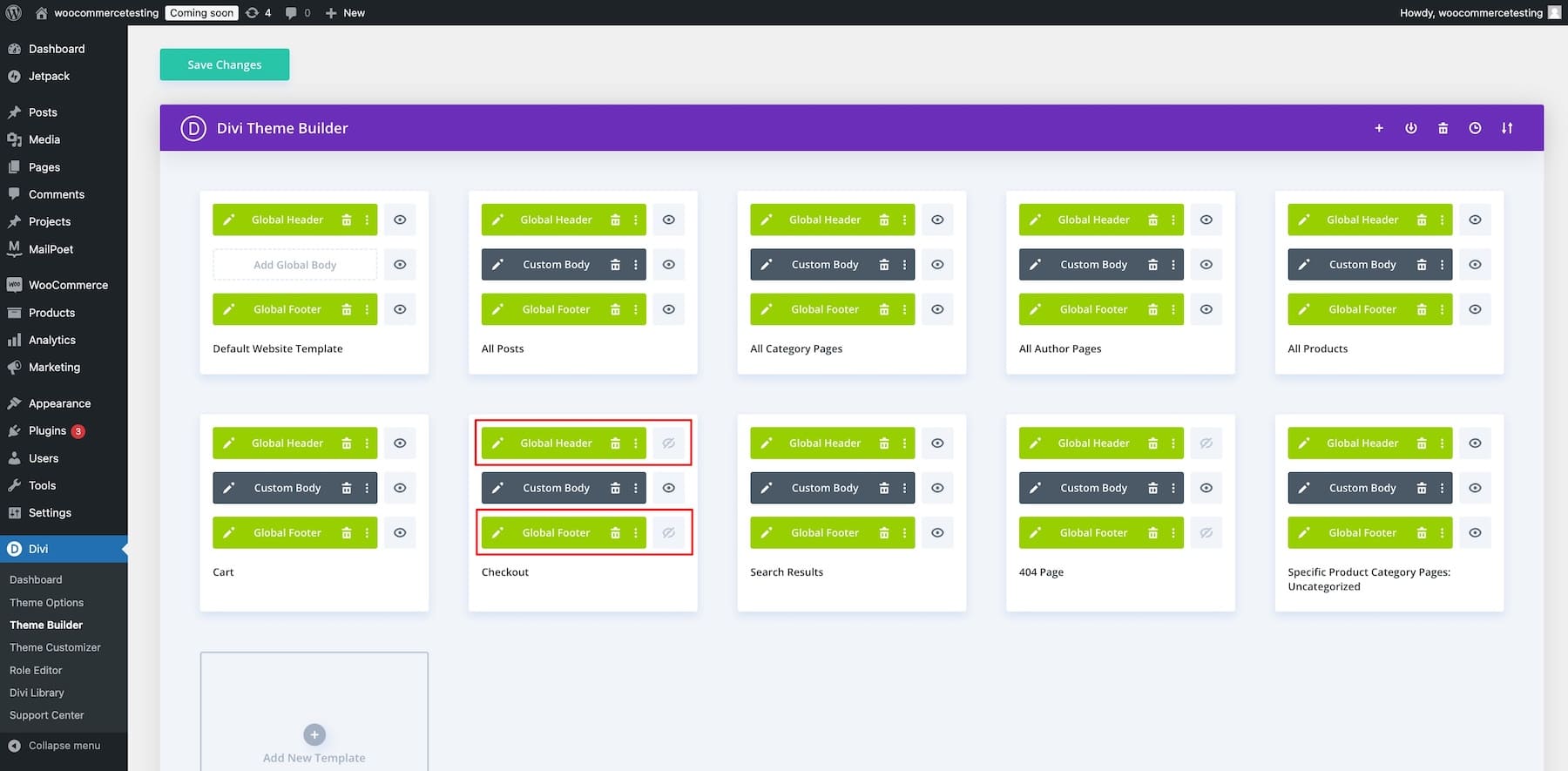
Üst bilginizi ve alt bilginizi tamamen gizlemek istemiyorsanız ödeme sayfanız için daha basitleştirilmiş sürümler oluşturabilirsiniz. Ödeme sayfası şablonunuzun üstbilgi veya altbilgi alanını düzenlemek için tıklamanız ve ayarlamalar yapmak için oluşturucuyu kullanmanız yeterlidir.
İsteğe bağlı: E-posta Optin Açılır Formu Ekleme
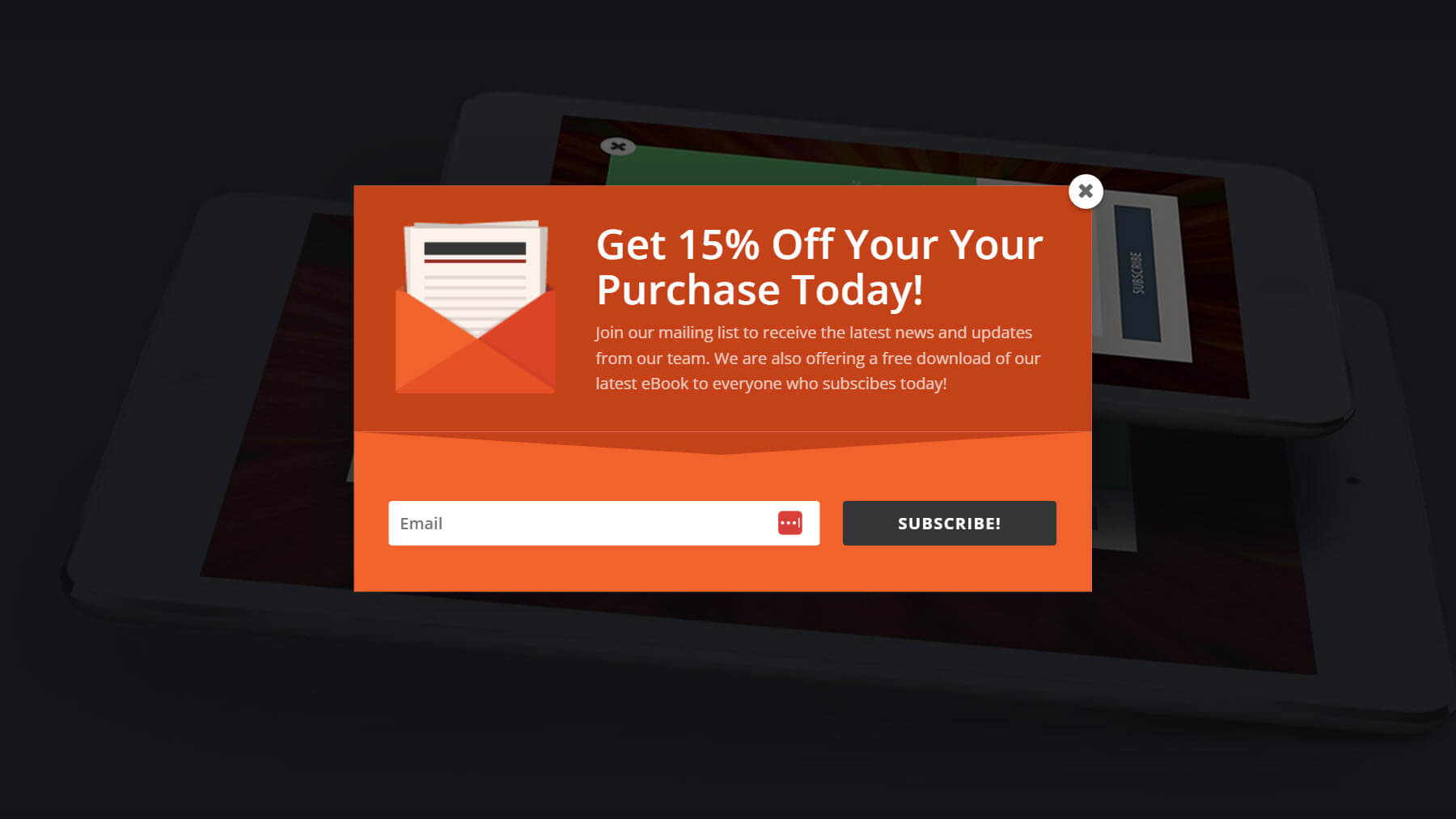
Ayrıca, özel olarak e-posta abonelerine yönelik indirim kuponları içeren bir e-postaya katılım açılır penceresi oluşturmak için Divi'nin Bloom eklentisini de kullanabilirsiniz. Bloom'un, tetikleyiciye özgü açılır pencereler de dahil olmak üzere birçok farklı görüntüleme türü vardır. Örneğin, bir kullanıcı ürün sayfasında etkin değilse açılır pencereyi gösterebilirsiniz. Veya satın alma işlemini tamamladıktan sonra teşekkür sayfasında özel bir açılır pencereyi tetikleyin. Bu, daha fazla satış alabilmeniz için e-posta listenize katılarak indirim sunmanın tam zamanı olabilir.
Divi + WooCommerce'i edinin
3. Ödeme Şablonunuzu Kaydedin ve Önizleyin
Tasarımınızdan memnun kaldığınızda Divi Builder'ın sağ alt kısmındaki Kaydet düğmesine tıklayın.
Divi + WooCommerce'i edinin
WooCommerce Ödeme Şablonlarını Optimize Etmenin Daha Fazla Yolu
WooCommerce ödemenizi Divi ile özelleştirmenin yanı sıra, ödemenizi daha da optimize etmenize yardımcı olacak bazı temel eklentiler ve WooCommerce uzantılarını burada bulabilirsiniz:
- Bloom: Sepeti terk etme oranlarını azaltmak için, e-posta kayıtları karşılığında özel indirimler veya güncellemeler sunarak e-posta potansiyel müşterilerini doğrudan ödeme sayfalarınızdan toplayın.
- FunnelKit: Otomatik satış hunileri ve tek sayfalık ödemeler oluşturarak müşterinizin satın alma yolculuğunu optimize edin.
- DiviFlash: Mağaza, ürün, alışveriş sepeti ve ödeme sayfaları için dönüşüm için optimize edilmiş, çarpıcı WooCommerce düzenleriyle satışlarınızı artırın. Ayrıca Ultimate WooCommerce UI Kit'e bakın.
- Divi Checkout: Müşterileriniz için ödeme işlemlerini kolaylaştırmak amacıyla Google Pay ve Apple Pay dahil çeşitli ödeme seçenekleri sunun.
- WooCommerce Tek Sayfada Ödeme: Tek sayfalık ödeme işlemleri oluşturarak ödeme için harcanan süreyi azaltın.
- WooPayments: Müşterilerinize tercih ettikleri seçenekleri sunmak için 135'ten fazla para biriminde ödeme kabul edin ve 100'den fazla ödeme yöntemini entegre edin.
- Ödeme Alanları Yöneticisi: WooCommerce ödeme alanı etiketlerini kolayca özelleştirin.
- WooCommerce Özel Alanlar: Varsayılan WooCommerce Checkout bloğunuza özel alanlar açılır menüsü, onay kutusu ve çoklu seçim ekleyin.
- WooCommerce SEO Eklentileri: Ürünleri, kategorileri ve diğer WooCommerce sayfalarını indeksleme ve optimize etme sürecini basitleştiren eklentileri kullanarak sitenizi WooCommerce SEO için optimize edin.
Ayrıca henüz bir temaya karar vermediyseniz, daha fazla özelleştirme sunan bu WooCommerce temalarına göz atabilirsiniz.
WooCommerce Ödeme Şablonları Oluşturmak için Gereken Araçlar
| Görev | Önerilen Araç | |
|---|---|---|
| 1 | Ödeme sayfalarından e-posta potansiyel müşterilerini toplayarak terk edilen sepet oranlarını azaltın | Çiçek açmak |
| 2 | Otomatik satış hunileri oluşturarak müşterilerin satın alma yolculuklarını optimize edin | Huni Kiti |
| 3 | Mağaza, ürün, alışveriş sepeti ve ödeme sayfaları için dönüşüm için optimize edilmiş WooCommerce düzenleriyle satışları artırın | DiviFlash |
| 4 | Güzel düzenler için kapsamlı WooCommerce Kullanıcı Arayüzü Kitine göz atın | Ultimate WooCommerce Kullanıcı Arayüzü Kiti |
| 5 | Birden fazla ödeme seçeneğiyle (Google Pay, Apple Pay) ödeme işlemini basitleştirin | Divi Ödeme |
| 6 | Tek sayfalık bir ödeme süreci oluşturarak ödeme sırasında harcanan zamanı azaltın | WooCommerce Tek Sayfada Ödeme |
| 7 | 135'ten fazla para biriminde ödeme kabul edin ve 100'den fazla ödeme yöntemini entegre edin | WooÖdemeler |
| 8 | WooCommerce ödeme alanı etiketlerini kolayca özelleştirin | Ödeme Alanları Yöneticisi |
| 9 | WooCommerce ödeme sayfasına açılır menüler, onay kutuları ve çoklu seçim seçenekleri gibi özel alanlar ekleyin | WooCommerce Özel Alanları |
Divi + WooCommerce Üstün E-ticaret Çözümüdür
Divi ve WooCommerce, müşterilerinizin hayran kalacağı benzersiz ve işlevsel bir e-ticaret mağazası oluşturmak için ihtiyacınız olan tek şey. Divi'nin özelleştirilebilirliği, WooCommerce'in e-ticaret işlevselliğini mükemmelleştirir; böylece hızlı ve sorunsuz ödeme sayfaları oluşturabilir, bunları daha fazla dönüşüm için optimize edebilir ve terk edilen sepet oranlarını azaltabilirsiniz.
Divi + WooCommerce'i edinin
WooCommerce Ödeme Sayfalarını Özelleştirme Hakkında SSS
WooCommerce ödeme sayfasını eklenti olmadan nasıl özelleştiririm?
Ödeme dönüşümlerimi nasıl iyileştirebilirim?
Varsayılan WooCommerce ödeme sayfasını nasıl değiştirebilirim?